Промаркировать фото онлайн: Как быстро наложить логотип на фото или картинку | Турболого: Дизайн и Бизнес
Как быстро наложить логотип на фото или картинку | Турболого: Дизайн и Бизнес
Даже самый успешный и высокооплачиваемый фотограф когда-то только собирался стать профессионалом своего дела. Тогда это был начинающий фотограф, или же просто «аматор», который делился со своими близкими грандиозными планами. С энтузиазмом рассказывая поочередно то о любви к фотографии, то о потрясающем и перспективном будущем впадал в ступор от одной фразы. И она звучит так: «Смотри сколько их. Ты правда решил им стать?»
И все действительно обстоит таким образом. Количество профессиональных фотографов практически сравнялось с фотографами-любителями и качество фотографии также пропорционально улучшилось у всех. Существуют различные течения и веяния в искусстве фотографии и есть мастера, которые им следуют. Круглосуточно и круглогодично множество фотобанков и фотобирж реализуют миллиарды фоторабот, пополняя кошелек авторов. Всегда какой-то заказчик в поисках «именно того фото-мастера» серчит базы CV и смотрит множество буков различных фотографов. Конкуренция в данной нише растет ежедневно и заявить о себе особенно важно.
Конкуренция в данной нише растет ежедневно и заявить о себе особенно важно.
Этому и посвящена данная статья. Здесь будут рассмотрены следующие знаки для обозначения авторства фотографа это прозрачный логотип, также известный как водяной знак. Будет приведена подробная инструкция по нанесению его на фотографию.
Персональный логотип фотографа позволит с точностью определять кому именно принадлежит та или иная фотография. А также защитит творчество от кражи. Как нанести лого на изображение и какие способы для этого имеются?
Размещение логотипа на фотографии: способы, сервисы и варианты
Из разнообразия существующих способов наложения watermark на изображение, рассмотрим самые оперативные и доступные. Они сократят не только время на создание и наложение лого на фото, но и позволят значительно сохранить бюджет.
Онлайн сервисы для нанесения логотипа
Watermark. ws
ws
Пользователей данного сервиса пересчитывают в миллионных числительных. Сервис максимально доступен не только по своему полному функционалу, но и по многочисленным возможностям бесплатной версии. Одновременно можно промаркировать 5 фотографий, или же видео. Дополнительно их можно несколько скорректировать. Есть каллиграфия в самом меню, которую можно использовать для текстовых водяных знаков.
Watermarkly
Этот сервис позволяет быстро и бесплатно в онлайн режиме работать с фото из архивов Dropbox, Google или памяти носителя. Все очень просто и эффективно. Логотип ранжируется по всем параметрам и может быть дополнен любыми текстами. Можно одновременно обрабатывать большой объем изображений без потери скорости сайта, также настраивается дополнительный автоподбор размещения лого на фото.
ВОДЯНОЙЗНАК.РФ
Сайт самым элементарным способом рассказывает как наложить логотип на фото онлайн абсолютно бесплатно. Причем одновременно на сайте можно обработать до 10 файлов с единственным ограничением лишь по размеру. На каждое отображение выделяется лишь 1 mb.
Причем одновременно на сайте можно обработать до 10 файлов с единственным ограничением лишь по размеру. На каждое отображение выделяется лишь 1 mb.
Photoshop один из самых популярных инструментов
Пожалуй это самый функциональный для непрофессионального пользователя инструмент работы с изображениями. Но даже в работе с Фотошопом остается немало вопросов о том, как наложить лого на фото. Разберемся, как наложить watermark на фото используя Photoshop.
Чтобы наложить лого на одно фото, требуется произвести всего лишь ряд простых манипуляций.
Открываем в программе-редакторе вкладки не только для изображения, но и для логотипа. Можно сделать кисточку с лого и просто ею провести по необходимым местам на изображении. Для этого делаем новый документ {Файл Создать}.
Вносим параметры файла ширина/высота (2500*2000), разрешение (300). Кликаем «OK». Здесь выпадает третья вкладка (пустая).
Копируем логотип, вставляем в новый документ и добавляем необходимые корректировки. В верхней панели находим «Редактировать» и выбираем «Определить кисть», сохраняем.
Теперь палитра кистей пополнилась нашим логотипом, который можно в любое удобное время нанести на каждое изображения, поменяв лишь уровень прозрачности, цвет и размер.
Взгляните на видео. Ниже приведена инструкция в формате видео.
Встроенный редактор также позволяет нанести логотип на целый пакет изображений. Откроем 2 окна, в одном логотип, в другом изображение. Создадим третье окно, где будет записана операция. Пропишем здесь сценарий, который автоматически будет применяться для каждой следующей фотографии.
Окно с операциями выбираем значок с белым листом, прописываем название и нажимаем запись. Открываем окно с логотипом и используем комбинации: CTRL+А, CTRL+С, CTRL+D. В окне с изображением нажимаем CTRL+V, корректируем размера и размещение, пользуемся CTRL+Е.
Сохраняем, закрываем и прекращаем запись. Для автоматического нанесния водяного на знака на остальные фотографии в разделе «Файл» следует выбрать «Автоматизация» и здесь выпадет «Пакетная обработка». Заполняем, кликаем «Сохранить». Выбираем папку для маркировки. Идет процесс наложения лого.
Здесь представлена подробная видеоинструкция.
Как наложить логотип на фото в Android
SALT
Это приложение есть как в платном, так и в бесплатном доступе, разница лишь в объеме функционала. Но даже в бесплатном формате при помощи этого приложения можно быстро и просто вставить логотип на фото в виде изображения или текста. Бесплатно пользователь может отредактировать не более 40 фотографий.
WaterMark
Приложение абсолютно бесплатно. С его помощью можно не просто нанести водяной знак на фото, а на целый альбом/папку. Также здесь можно отредактировать знак и внести необходимые текстовые изменения. Особенно полезно это приложение для всех пользователей фотобанка, здесь можно нанести водяной знак не только на какой-то один участок изображения, но и полностью замостить его. В таком случае фотография будет полностью защищена от неправомерного использования.
Особенно полезно это приложение для всех пользователей фотобанка, здесь можно нанести водяной знак не только на какой-то один участок изображения, но и полностью замостить его. В таком случае фотография будет полностью защищена от неправомерного использования.
LogoLiciou
Быстрая и бесплатная маркировка фотографий и изображений. Поддерживает даже .gif файлы логотипов, стоит только все залить (вместе с фото) и составить необходимый вариант. Готовый результат можно не только скачать, но и поделиться в сети.
Приложение для обладателей IOS
eZy Watermark
Это приложение побило все рекорды скачиваний и превысило отметку в 3 млн. Основное его преимущество это простота и удобство в использовании. В данном приложении можно бесплатно поставить водяной знак на одной или нескольких фотографиях, даже на тех, что уже есть в сети. Требуется всего лишь загрузить фото из социальных сетей, непосредственно с камеры или из памяти гаджета. Кстати, в качестве логотипа, здесь допускается использовать не только текстовые отметки, но также изображения, и даже подпись самого фотографа. Сам знак можно также отредактировать благодаря встроенным функциям, причем все коррективы будут сохранены. Таким образом можно получить шаблон из самого логотипа. Это приложение действительно заслуживает быть на каждом IOS устройстве.
Кстати, в качестве логотипа, здесь допускается использовать не только текстовые отметки, но также изображения, и даже подпись самого фотографа. Сам знак можно также отредактировать благодаря встроенным функциям, причем все коррективы будут сохранены. Таким образом можно получить шаблон из самого логотипа. Это приложение действительно заслуживает быть на каждом IOS устройстве.
Самый быстрый и простой способ создания логотипа
Станьте неповторимым, выделитесь из толпы, заявите о себе при помощи фирменного логотипа. Достаточно нескольких щелчков мышкой и появится уникальный, персонализированный лого для нанесения на авторские фотографии.
Оригинал статьи
Код доступа на прилавок — Начинается маркировка парфюмерии, шин и камер
Начинается маркировка парфюмерии, шин и камер
Правительство определило этапы маркировки духов и туалетной воды, фотоаппаратов, шин и изделий легкой промышленности. Соответствующие постановления опубликованы сегодня на сайте кабмина.
С 8 января 2020 года запущена добровольная маркировка для четырех товарных групп, при этом отраслевыми постановлениями предусмотрено поэтапное введение маркировки для каждой группы.
Так, производители и импортеры духов и туалетной воды до 31 марта 2020 года обязаны зарегистрироваться в системе маркировки. С 1 октября 2020 года начнется обязательная маркировка парфюмерной продукции, производимой и ввозимой в Россию. Но до 30 сентября 2021 года разрешается реализация немаркированных остатков.
Производители и импортеры фотоаппаратов обязаны зарегистрироваться в системе маркировки до 29 февраля нынешнего года. С 1 октября оборот немаркированных фототоваров будет запрещен. До 1 декабря 2020 года все участники оборота обязаны промаркировать товарные остатки, нереализованные до 1 октября.
С 1 ноября 2020 года запрещается производство и импорт немаркированных шин, а также их продажа участниками оборота, работающими напрямую с производителями и импортерами. До 1 марта 2021 года нужно будет промаркировать товарные остатки, нереализованные до 1 ноября 2020 года.
С 1 января 2021 года запрещается оборот немаркированных товаров легкой промышленности. До 1 февраля 2021 года все участники оборота обязаны промаркировать товарные остатки, не реализованные до 1 января 2021 года.
Правительством также определен режим доступа к данным системы маркировки и прослеживания. «Сейчас система маркировки генерирует данные по миллиардам товаров от производства и до продажи. Информация о движении товара позволит производителям в несколько раз повысить эффективность дистрибуции и, как следствие, увеличит прибыль», — отмечает председатель совета директоров Центра развития перспективных технологий (ЦРПТ) Михаил Дубин.
Из системы маркировки производитель сможет узнать текущего владельца товара и его количество. Ранее данная информация не была доступна производителям в «одном окне». Теперь бизнес, получая в онлайн-режиме данные о движении продукции, сможет оптимально планировать производство.
Производители и импортеры духов до 31 марта 2020 года обязаны зарегистрироваться в системе маркировки, производители и импортеры фотоаппаратов — до 29 февраля 2020-го
Как ранее отмечал заместитель министра промышленности и торговли России Виктор Евтухов, легальный бизнес заинтересован в проекте по маркировке, так как результатом его реализации станет выравнивание конкурентных условий для добросовестных предпринимателей, вынужденных сейчас конкурировать с незаконопослушными участниками рынка. «Потребители, в свою очередь, получают возможность проверить каждую единицу товара перед покупкой, убедившись в качестве и безопасности продукции», — подчеркивал Евтухов.
«Потребители, в свою очередь, получают возможность проверить каждую единицу товара перед покупкой, убедившись в качестве и безопасности продукции», — подчеркивал Евтухов.
Маркировка товаров легкой промышленности с 2021. Последние новости
Срок обязательной маркировки товарных остатков легкой промышленности с высокой вероятностью будет продлен до 1 апреля 2021 года. Об этом сообщает проект Постановления, подготовленный Минпромторгом.
Ранее розничным продавцам было необходимо самостоятельно промаркировать все товары, на которых нет кода маркировки (КиЗ), до начала февраля этого года. Если данное Постановление вступит в силу, официальный срок, до которого необходимо будет нанести на все складские остатки КиЗ, продлится еще на 2 месяца.
Какие товары легкой промышленности подлежат маркировке
Товары легкой промышленности, подлежащие обязательной маркировке в 2021 году, можно условно разделить на 2 группы: одежда и текстиль. В основном это верхняя и трикотажная одежда, постельное и столовое белье. Подробно о каждой из этих категорий Вы можете прочитать в статьях: «Маркировка одежды» и «Маркировка текстиля».
В основном это верхняя и трикотажная одежда, постельное и столовое белье. Подробно о каждой из этих категорий Вы можете прочитать в статьях: «Маркировка одежды» и «Маркировка текстиля».
Как промаркировать товарные остатки
Обязательная маркировка товаров легкой промышленности практически ничем не отличается от маркировки в других отраслях. Все проекты ведет «Честный знак», и по своей сути они очень похожи.
Как промаркировать остатки на розничной точке, на примере обуви, описано в статье «Ввод товара в оборот: эмиссия кодов маркировки на розничной точке» . Для одежды и текстиля алгоритм точно такой же.
Если у Вас остались какие то вопросы, касающиеся маркировки, автоматизации бизнеса или онлайн-касс, Вы можете обратиться к нашим менеджерам по телефону +7(800)600-85-59 или оставить запрос на обратный звонок.
Остались вопросы?
Мы вам позвоним
Запросить обратный звонок
Позвоните нам
+7 800 600-85-59
Работаем по всей России
Наша компания является официальным партнером государственной системы маркировки и прослеживания «Честный знак», ведущих поставщиков онлайн касс и кассового оборудования.
Опубликовано 01.02.2021.
«Эвотор» масштабирует сервисы для работы с маркировкой
Интеграция Бизнес-приложения | Поделиться«Эвотор» масштабировала сервисы в связи с расширением системы маркировки на новые товарные группы.
С помощью приложения «Маркировка остатков» розничные продавцы могут промаркировать фототовары, шины и покрышки, сигареты и альтернативную табачную продукцию, а также одежду. Сервис поможет заказать коды, а после распечатать их со смарт-терминала или компьютера. При первом запуске приложение загрузит всю базу товаров из смарт-терминала — останется только выбрать карточки и заказать коды. Товарные карточки также можно завести в сервисе. Сервис также позволяет создать подходящий дизайн этикетки и экономить бумагу за счет компоновки кодов. После ввода кодов в оборот будет доступна удобная функция — добавление в чек по коду маркировки на остатки. Так что продавцу при продаже достаточно будет только сканировать код. По закону продавцы могут промаркировать фототовары и сигареты до декабря 2020 года, шины и покрышки ― до марта 2021 года.
С сервисом «Маркировка» розница сможет правильно работать с маркированным товаром: фототехникой, шинами, парфюмерией. Приложение позволяет заказать электронную цифровую подпись, зарегистрироваться в «Честном ЗНАКе» , подключиться к одному из нескольких операторов электронного документооборота на выбор и настроить отправку кодов маркировки через оператора фискальных данных.
Приложение позволяет заказать электронную цифровую подпись, зарегистрироваться в «Честном ЗНАКе» , подключиться к одному из нескольких операторов электронного документооборота на выбор и настроить отправку кодов маркировки через оператора фискальных данных.
Предприниматель может выбрать, как ему удобнее принимать электронные накладные: на смарт-терминале, в личном кабинете на компьютере или в мобильном приложении. Благодаря встроенному товарному учету информация о принятом товаре автоматически подгружаются на смарт-терминал, и кассир может продавать маркированные товары, сканируя только код Data Matrix. При этом в чеке будет подгружаться вся информация по товару.
Как будут дальше развиваться ВКС-решения
Рынок видеоконференцсвязиВячеслав Предыбайло, директор по маркировке ИТ-компании «Эвотор», отметил: «»Эвотор» запустил сервис «Маркировка остатков» для обувной розницы в конце прошлого года. С его помощью предприниматели промаркировали более 5 млн пар обуви. Приложение «Маркировка» изначально разрабатывалось как универсальное, масштабируемое под новые товарные группы. Первыми им воспользовалась обувная и табачная розница, для которой запрет на продажу немаркированного товара наступил с июля этого года. В течение лета в сети «Эвотора» большая часть магазинов, торгующих обувью и табаком, смогла перейти на работу по новым правилам».
Приложение «Маркировка» изначально разрабатывалось как универсальное, масштабируемое под новые товарные группы. Первыми им воспользовалась обувная и табачная розница, для которой запрет на продажу немаркированного товара наступил с июля этого года. В течение лета в сети «Эвотора» большая часть магазинов, торгующих обувью и табаком, смогла перейти на работу по новым правилам».
Обязательная маркировка товаров
Как получить маркировку на товары
Видеоуроки по работе в системе «Честный ЗНАК»
Правила оформления заявки
Ozon не принимает поставки товаров с кодами маркировки на агрегаты. Мы обрабатываем только поставки с кодами маркировки на единицу товара.
Согласно распоряжению Правительства РФ следующие товарные группы должны иметь обязательную маркировку:
- Обувь и лекарства — с 1 июля 2020 года.
- Духи и туалетная вода, фотоаппараты и лампы-вспышки — с 1 октября 2020 года.

- Шины и покрышки — с 1 ноября 2020 года.
- Товары лёгкой промышленности — с 1 января 2021 года.
- Мороженое и сыры — с 1 июня 2021 года.
- Молочные продукты сроком годности менее 40 дней — с 1 декабря 2021 года.
- Молочные продукты всех подгрупп сроком годности более 40 дней — с 1 сентября 2021 года.
- Велосипеды и велосипедные рамы — с 1 сентября 2021 года.
- Упакованная вода (категория «Минеральная вода») — с 1 декабря 2021 года.
С 20 января по 1 декабря 2021 г. поэтапно вводится маркировка молочной продукции.
При загрузке товаров указывайте код ТН ВЭД или ОКПД2 для следующих категорий:
- Шубы
- Обувь
- Лекарства
- Фотоаппараты и лампы-вспышки
- Шины и покрышки
- Товары лёгкой промышленности
- Духи и туалетная вода
- Молочная продукция
- Упакованная вода
Без него мы не сможем принять товары на складе.
Правила маркировки
Правила маркировки вашей товарной группы описаны в Постановлениях Правительства РФ:
Как оформить заявку на поставку
Инструкция актуальна для всех товарных групп, кроме лекарств.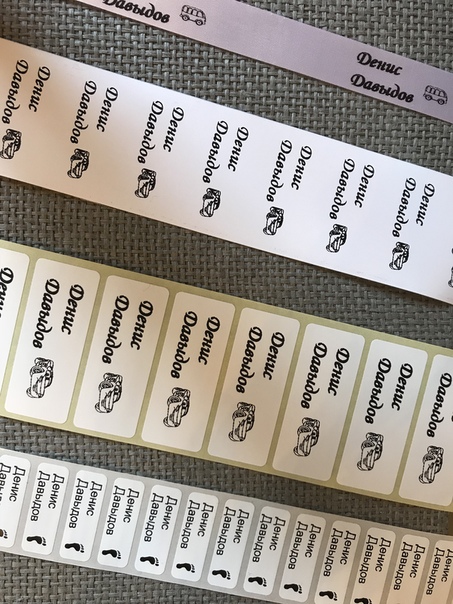
Спешим обратить ваше внимание, что статус УПД «Согласован» или символ не гарантирует, что в поставке нет ошибок. Дождитесь полной проверки поставки от сотрудников отдела обязательной маркировки.
Если вы работаете по схеме FBS, укажите коды маркировки в личном кабинете при сборке заказа. Без передачи кодов маркировки с 20 апреля 2022 года вы не сможете оформить поставку, так как наша Компания обязана указывать коды маркировки в чеке покупателя.
Передача кодов при работе по схеме FBO зависит от договора:
С 1 января 2022 года мы будем принимать коды маркировки только по УПД. Рекомендуем поставщикам уже сейчас настроить свои бизнес–процессы на передачи кодов маркировки в УПД в формате XML.
Прямая подача сведений в систему «Честный знак» будет ограничена с 1 января 2022 года для участников оборота обуви, легпрома, шин, духов и фототехники. Согласно постановлению Правительства РФ №2464, предприниматели будут обязаны перейти на электронный документооборот.
Для сокращения затрат бизнеса, Центром развития перспективных технологий был разработан бесплатный сервис «ЭДО. Лайт», который доступен каждому участнику в личном кабинете системы маркировки.
Лайт», который доступен каждому участнику в личном кабинете системы маркировки.
GTIN на поставляемый товар может быть описан как по полному атрибутивному составу, так и по упрощённому, если это допустимо по правилам маркировки вашей товарной группы согласно Постановлениям Правительства РФ.
Если вы описываете GTIN по полному атрибутивному составу:
- Проверьте, что GTIN в коде маркировки соответствует штрихкоду, который указан на товаре в личном кабинете.
- Если GTIN и штрихкод отличаются, добавьте GTIN на товар. Как добавить несколько штрихкодов на один товар.
Один и тот же GTIN, описанный по полному атрибутивному составу, не может быть использован для товаров с разным Ozon ID.
Не нужно добавлять GTIN на товар, если вы описываете его по упрощённому атрибутивному составу. Определить упрощённый атрибутивный состав можно по цифрам «029» в начале GTIN:
Не позднее чем за сутки до поставки:
Создайте документ «Отгрузка» в личном кабинете системы «Честный ЗНАК».
 При создании документа укажите:
При создании документа укажите:- Тип товарооборота: «Агент» или «Продажа». Зависит от вашей схемы работы.
- Номер первичного документа. Должен совпадать с номером УПД на поставку.
- Дата первичного документа. Должна совпадать с датой УПД на поставку. Как правильно указать номер и дату в УПД
Передайте УПД в системе ЭДО. Кнопка «Сформировать УПД» в личном кабинете недоступна для поставок с товарами требующими обязательной маркировки, необходимо сформировать УПД самостоятельно и передавать его через провайдера ЭДО.
Вы можете воспользоваться функционалом оператора ЦРПТ и сформировать УПД с КМ через «ЭДО Лайт». После скачивания файла вам останется внести адрес нашего склада, номер заявки на поставку, ID товара и номер договора.
Вебинар системы «Честный знак»: Использование электронного документооборота (ЭДО) при торговле маркированными товарами.
Один и тот же товар, подлежащий обязательной маркировке, нельзя указывать в нескольких УПД на одну заявку на поставку.
При передаче кодов маркировки обязательно укажите:
- в названии файла — аббревиатуру «MARK»;
- в теге КИЗ — коды идентификации.
Коды маркировки в формате «01029…», полученные к УПД через документ «Отгрузка» по упрощённой схеме, не принимаются. Для исключения ошибок при передаче маркированных товаров необходимо пользоваться ЭДО и указать в УПД коды маркировки, описанные по упрощённой схеме.
Пример XML
Вы также можете ознакомиться:
Обратиться за дополнительной помощью можно к своему провайдеру ЭДО.
Если УПД загружен без ошибок, вы можете внести данные водителя. Это необходимо для полной проверки поставки.
Не позднее чем за сутки до поставки отправьте письмо на электронную почту [email protected] с темой «<Юридическое название компании> поставка с КМ».
Письмо должно содержать:
- номер заявки на поставку;
- дату и время поставки;
- номер УПД;
- номер отгрузки в системе «Честный знак», если коды маркировки переданы в документе «Отгрузка» в системе «Честный знак».
 Формат номера отгрузки:
Формат номера отгрузки:
В ответном письме вы получите:
- Разрешение на поставку, если проверка пройдена без ошибок.
- Просьбу исправить ошибки.
Рекомендуем не убирать из копии писем почту: [email protected], иначе ваше письмо останется без ответа. Если вы не получите подтверждение, что все отправленные данные корректны — вашу поставку могут не принять на складе.
При проверке Вас могут попросить:
Предоставить таблицу соответствия по форме «ID-ШК-GTIN» (ID-товара, ШК на товаре, GTIN из кода маркировки). Пример:
ID ШК GTIN 123456789 6900010101010 4630111713849 123456798 6900012222343 4630103546851 123456897 6900054212010 4630103535169 123456798 6900066442210 4630111713931 123455489 6900090880410 4605865688736 Перезагрузить УПД для обновления ошибок в системе.

Прислать фото Data Matrix кода с упаковки товаров.
Статус УПД «Согласован» или символ не гарантирует, что в поставке нет ошибок. Дождитесь полной проверки поставки от сотрудников отдела обязательной маркировки. Значения символа в личном кабинете:
- — поставка с маркировкой, УПД не загружено или загружено с ошибкой.
- — поставка с маркировкой, УПД загружено, но могут сохраняться ошибки, которые не указаны в личном кабинете.
Если в заявке на поставку нет маркированного товара, символ будет отсутствовать. Если символ есть — на каком-то товаре из поставки может быть ошибочный признак обязательной маркировки. Как убрать признак ошибочной маркировки
Как правильно указать номер и дату в УПД
Если в личном кабинете системы «Честный ЗНАК» номер первичного документа — «ООНФ-000825», в системе ЭДО передайте УПД с номером «ООНФ-000825». Номер УПД будет считаться некорректным, если указаны следующие варианты: «825», «ООНФ-825», «НФ-825».
Если в личном кабинете системы «Честный ЗНАК» номер первичного документа — «ММ000041/00465», передайте УПД с номером «ММ000041/00465». Номер «000041/00465» будет считаться некорректным.
Количество кодов маркировки должно соответствовать количеству товаров, подлежащих обязательной маркировки, в УПД.
Разделение поставок с УПД и «Без УПД»
В связи с обновлением системы поставок, а именно с появлением возможности привезти поставку «без УПД». Товары в Ваших поставках будут разделяться на 2 поставки:
- Товары без маркировки — В ЛК будет требовать загрузки ГТД.
- Товары с маркировкой — В ЛК будет требовать загрузки УПД.
Если Ваши товары разделились некорректно — система не запрашивает УПД на товары или на поставки стоит знак «Требуется маркировка», напишите нам письмо с темой «<Юридическое название компании> некорректное разделение поставок» на почту [email protected]. Во вложение добавьте файлы с перечнем товаров из поставок:
Мы проверим товары из поставок, исправим ошибки на товарах и попросим вас перезагрузить поставки, чтобы разделение товаров прошло корректно.
Если для поставки «без УПД», вы попытаетесь загрузить УПД, оно будет с ошибкой: УПД получен к заявке, оформленной по схеме без ЭДО по Актам приёмки товара, однако Акт приёма товаров ещё не сформирован или его статус не «Утвержден».
Товары, подлежащие обязательной маркировке по таким поставкам приняты не будут.
Как вернуть коды маркировки по накладной возврата
Если вам нужно получить коды маркировки по накладной возврата поставщику, напишите нам письмо с темой «<Юридическое название компании> возврат КМ» на почту [email protected]. В письме укажите:
- Номер документа возврата.
- Дата документа возврата.
- ИНН вашей компании.
Коды маркировки по актам излишков или недостачи не возвращаются.
Вывод кодов маркировки из оборота
Вывод кодов зависит от схемы работы:
Как изменится работа с поставками маркированных товаров после 1 января 2022
Прежде чем отправлять поставку с маркированными товарами, вам нужно прислать УПД с кодами маркировок по ЭДО. При приёмке мы сверим с ними коды маркировок полученных товаров.
При приёмке мы сверим с ними коды маркировок полученных товаров.
Если обнаружим брак и излишки или коды маркировки в накладной будут отличаться от товаров, которые вы отгрузили, примем только часть продукции и сформируем акт расхождения ТОРГ-2 с указанием кодов маркировки принятых и непринятых товаров — отправим его вам через систему ЭДО.
После этого вам нужно будет:
- Принять акт ТОРГ-2 — он придёт вам в xml-формате и будет выглядеть так:
- Если при приёмке мы обнаружили брак, пересорт или излишки, нужно будет сформировать на основе ТОРГ-2 универсальный корректировочный документ — УКД. В нём укажите коды маркировки в соответствии с методическими рекомендациями Честного Знака и отправьте этот документ нам по системе ЭДО в течение 5 рабочих дней.
- Когда получим УКД, мы проверим, что акт приёма товаров и ТОРГ-2, с которыми связан корректировочный документ, существуют, поставка закрыта и УПД подписан. Если с документами всё будет в порядке, подпишем УКД.
 Если нет — отклоним УКД с указанием причины и попросим прислать исправленный документ.
Если нет — отклоним УКД с указанием причины и попросим прислать исправленный документ. - После того, как подпишем УКД, оператор ЭДО автоматически передаст коды маркировки из этого документа в Честный Знак, а затем они вернутся поставщику.
- Товары, которые мы не смогли принять, нужно будет забрать при следующей поставке — сделать это можно по инструкции.
Что делать при ошибках в УПД и УКД
Чтобы проверить статус отправки, в личном кабинете перейдите в раздел Продажа со склада Ozon → Заявки на поставку → На поставку и нажмите на номер документа. Если рядом с ним появится оранжевый треугольник, произошла ошибка: в правой части экрана появится окно её описанием.
Что делать в этом случае:
| Текст ошибки | Причина | Решение |
|---|---|---|
Код маркировки находится в некорректном статусе: «перечисляем первые 5 КМ». Код маркировки должен быть в статусе «В обороте». Проверьте статусы кодов маркировки, указанных в УПД. Коды маркировки, находящиеся в статусе «Эмитирован. Получен» и «Эмитирован. Выпущен» необходимо ввести в оборот. Обработка УПД приостановлена. Коды маркировки, находящиеся в статусе «Эмитирован. Получен» и «Эмитирован. Выпущен» необходимо ввести в оборот. Обработка УПД приостановлена. | В УПД указаны коды маркировки в статусе «Эмитирован. Получен» или «Эмитирован. Выпущен». | 1. Введите товар в оборот и смените статус товара в ГИС МТ на «В обороте». 2. Напишите нам на почту [email protected], в теме письма укажите «Перезагрузить УПД» и сообщите об ошибке. |
| Штрихкод товара (04620068073943) не соответствует GTIN (04620068073974) в коде маркировки. Загрузите его на карточку товара, где находится штрихкод, соответствующий данному товару GTIN. Обработка УПД приостановлена. | На карточке товара неактуальные или некорректные штрихкоды, которые не совпадают с GTIN в коде маркировки из УПД. | 1. Загрузите актуальные штрихкоды на карточку товара. 2. Напишите нам на почту [email protected], в теме письма укажите «Перезагрузить УПД» и сообщите об изменениях.  | Количество кодов маркировки в документе УПД не совпадает с количеством маркируемых товаров. Обработка УПД приостановлена. Аннулируйте текущий УПД и отправьте новый с верным количеством кодов маркировки. | На товаре ошибочно проставлен признак «Требуется маркировка» или товар некорректно отнесён к маркируемой категории. | Напишите нам на почту [email protected], в теме письма укажите «Перезагрузить УПД» и сообщите ваш ИНН или SellerID, а ещё номер документа, его дату, номер поставки, текст ошибки. Опишите проблему в свободной форме. |
| В УКД указан номер/дата УПД, ранее не поступавшего в сторону ООО «Интернет решения». Выставление УКД допускается только при наличии соответствующего УПД. | Номер/дата УКД не соответствует номеру/дате УПД. | Приведите номер/дату УКД и УПД к единому значению. |
УКД поступил к УПД, отклоненному со стороны ООО «Интернет решения». Выставление УКД допускается при наличии УПД, подписанного со стороны ООО «Интернет решения». Выставление УКД допускается при наличии УПД, подписанного со стороны ООО «Интернет решения». | Переданный ранее УПД не был подписан. | После того, как мы подпишем УПД, а вы получите ТОРГ-2 через провайдера ЭДО, составьте УКД. |
| УКД поступил к заявке на поставку, по которой не было сформировано актов о расхождениях ТОРГ-2. Выставление УКД допускается при наличии актов о расхождениях ТОРГ-2, подписанных с вашей стороны. | УКД сформирован к заявке без расхождений, либо вы не приняли расхождения. | Проверьте, что расхождения были и подпишите соответствующие документы. |
| УКД поступил к заявке на поставку, по которой акт (-ы) о расхождения ТОРГ-2 не подписаны или были отклонены с вашей стороны. Выставление УКД допускается если акты о расхождениях ТОРГ-2 подписаны. | Выставленный Ozon ТОРГ-2 был отклонен или не подписан продавцов. | Подпишите ТОРГ-2 и отправьте нам УКД. |
Маркировка духов и туалетной воды в 2021 году: сроки, порядок проведения
С 1 октября 2020 года начнется обязательная маркировка духов и туалетной воды. Разберемся, как работать с маркированной парфюмерией, какое оборудование нужно подготовить, что делать с остатками и сколько стоят нарушения.
Оставить заявку
- С 1 декабря 2019 года до 31 марта 2020 года — участники регистрируются в системе Честный знак.
- С 1 октября 2020 года — участники сообщают в Честный ЗНАК обо всех этапах движения товара: производстве, импорте, приемке, продаже. Запрещено продавать немаркированные товары, которые произвели после 1 октября 2020 года.
- До 30 сентября 2021 года — распродают немаркированные остатки.
1. Производитель получает коды в системе маркировки, размещает их на товар.
2. При отгрузке производитель отправляет дистрибьютору электронный УПД со всеми кодами с упаковок духов.
3. Дистрибьютор при приемке сверяет коды в документе с полученными по факту, утверждает УПД и передает данные в систему маркировки через оператора ЭДО.
4. Дистрибьютор, отгружая товар розничному магазину, также формирует УПД с кодами пачек.
5. Магазин при приемке сканирует всю партию товара и сверяет информацию с кодами, указанными в УПД. Если расхождений нет — подтверждает приемку товара.
6. При продаже кассир сканирует код маркировки с духов, оператор фискальных данных добавляет его в чек и отправляет в систему маркировки. Код выбывает из оборота.
Нарушители получат штрафы с конфискацией товара.
За оборот немаркированного парфюма свыше 1,5 млн ₽ ждет штраф 300 тыс. ₽, а также уголовная ответственность в виде заключения на срок до 3 лет с выплатой штрафа 80 тыс. ₽ или зарплата за 6 месяцев.
Нужно маркировать парфюмерию, соответствующую кодам ТН ВЭД — 3303 и ОКПД-2 — 20.42.11, а именно:
| Вид продукции | ОКПД 2 |
|---|---|
| Духи | 20.42.11.110 |
| Вода туалетная | 20.42.11.120 |
| Одеколоны | 20.42.11.130 |
Не нужно маркировать тестеры и пробники, а также выставочные и экспериментальные образцы, так как они не предназначены для продажи. Пробник определен ЦРПТ, как емкость до 5 миллилитров для продвижения товара.
Пробник определен ЦРПТ, как емкость до 5 миллилитров для продвижения товара.
Если партия маркированных духов пришла без пробников — можно сделать тестер из маркированного товара. Для этого нужно списать его из системы маркировки духов и туалетной воды.
Схема работы с наливной парфюмерией пока находится в проработке.
Ее еще могут изменить, но общие принципы такие:
1.
Производитель и импортер получает код маркировки на большую парфюмерную тару, из которой происходит разлив. Обязательно указывается объем тары.
2.
При реализации в розницу сканируется общий код и при выбивании чека прописываем, какую часть от целого продаем. Коды маркировки на сами маленькие флаконы наносить не надо.
Духи маркируют знаками с цифровым криптокодом в формате Data Matrix.
Код можно наносить:
- на стекло, если парфюмерия не будет помещена в упаковку;
- на картонную коробку, разрешается наклеивать этикетки поверх целлофана;
- печатать на коробках при производстве.

Минимальный рекомендованный размер кода Data Matrix 11 на 11 мм при условии гарантированного считывания сканером.
Код маркировки содержит:
- код товара,
- индивидуальный серийный номер,
- ключ проверки, код проверки.
Пример кода маркировки:
- Первые 2 символа «01» — идентификатор применения;
- Следующие 14 символов «04607428679083» — код товара, GTIN;
- Следующие 2 символа «21» — идентификатор применения;
- Следующие 13 символов «kv!ZpGGIa8J8V» — уникальный серийный номер;
- Следующие 2 символа «91» — идентификатор применения;
- Следующие 4 символа «TEST» — ключ проверки;
- Следующие 2 символа «92» — идентификатор применения;
- Следующие 44 символа «dGVzdLU1QI9uOxJW/B3AHN8FOGXTyDBEVkR+j1oN2MI=»— код проверки.
3.
Научиться продавать маркированные духи:
Оставить заявку
Для регистрации нужна усиленная квалифицированная электронная подпись на носителе Рутокен.
Получить электронную подпись
1.
Установите необходимое ПО:
2.
Перейдите по ссылке и нажмите «Проверить». Если все настроили верно, нажмите «Продолжить».
3.
Выберите электронную подпись, укажите контактный телефон и e-mail и нажмите «Отправить заявку». В течение 24 часов на электронную почту придет письмо со ссылкой на подтверждение.
4.
Перейдите по ссылке из письма и укажите:
- являетесь ли вы производителем или импортером товаров
- оператора ЭДО и ID участника ЭДО
- группы товаров, с которыми работаете
- являетесь ли вы членом ассоциации «GS1 Рус». Если да, введите идентификаторы GSP и GLN
5.
Заполните профиль, ознакомьтесь с договорами с оператором и подпишите согласие.
Оставить заявку
| Производитель | Импортер |
|---|---|
|
|
При необходимости производитель/импортер создает коды транспортных упаковок и печатает этикетки для них, формирует агрегаты и отчитывается в Честный знак о кодах внутри упаковок.
1.
Подключение к ЭДО. В СБИС все входящие документы бесплатно.
2.
Подключение к системе маркировки, чтобы отправлять туда коды. Например, СБИС Маркировка.
3.
Оборудование для сканирования марок.
Вы получите от поставщика электронный УПД с кодами по ЭДО. Чтобы сверить марки из накладной с полученными по факту, отсканируйте все коды с упаковок. Если все хорошо, подтвердите УПД, если есть расхождения — отклоните его или дождитесь исправленного УПД. Если хотите, можете сразу подтвердить получение без проверки.
Если хотите, можете сразу подтвердить получение без проверки.
Подключить ЭДО для отправки электронных УПД с кодами розничным продавцам.
Оптовику нужно передать коды с отгружаемых товаров и сведения о том, кто и кому отгрузил товар, в Честный знак. А также отправить покупателю электронный УПД со всеми кодами.
СБИС при оформлении документов проверит, все ли вы верно указано, и сам отправит данные в маркировку.
1.
Обновить прошивку онлайн-кассы, чтобы добавлять код маркировки в чек. Проверьте ваше кассовое программное обеспечение по инструкции. Обновить ПО можно у производителей и в авторизованных сервисных центрах. «Тензор» имеет статус АСЦ — обращайтесь.
2.
Подключить ККТ к ОФД, который умеет передавать в чеке коды в маркировку.
3.
2D-сканер для считывания марок.
Продавать маркированный товар нужно через онлайн-кассу с ОФД: кассир сканирует код, товар добавляется в чек, а оператор фискальных данных отправляет его в систему маркировки.
Со СБИС маркировка не отразится на скорости продаж — кассир сканирует только Data Matrix код, а СБИС сам добавит товар в чек. Данные передадутся в маркировку автоматически.
Выбираете оборудование для кассы и склада? В нашем ролике представлены комплекты СБИС для маркировки. Смотреть
Нужна ли маркировка остатков духов?
Да, остатки парфюмерной продукции необходимо промаркировать до 31 октября 2021 года. С 1 октября по 31 октября 2021 года маркировка остатков духов доступна по упрощенной схеме.
Нужно ли маркировать тестеры и пробники?
Нет, так как они не предназначены для продажи.
Как работать онлайн-магазинам с маркированным товаром?
Приемка проходит, как обычно. При продаже нужно вывести маркированные духи из оборота при отгрузке со склада до доставки конечному потребителю. Подробнее в инструкции.
При продаже нужно вывести маркированные духи из оборота при отгрузке со склада до доставки конечному потребителю. Подробнее в инструкции.
Что делать с возвратами маркированной парфюмерии?
Если вам вернули товар с сохраненным кодом маркировки, и вы хотите эти духи дальше продавать, то нужно повторно ввести данный код в оборот.
Если же код поврежден, то нужно произвести перемаркировку.
Что делать, если разбили флакон духов с маркировкой?
В случае порчи товара код маркировки необходимо вывести из оборота с указанием причины списания данного кода.
Как продавать наборы с духами? Нужно его вскрывать, чтобы отсканировать флакон?
В составных наборах, например, из духов, крема и геля для душа, маркировать нужно только духи, код маркировки размещаем на упаковке набора.

Если в наборе только парфюмерия, маркировать нужно не каждый товар отдельно, а набор целиком. Для этого есть код идентификации набора. Расформировывать и продавать набор по частям нельзя.
В Самарской области могут начать «маркировать» домашних животных
Всех домашних животных в России могут промаркировать. Паспорт питомцев нужен для защиты братьев меньших. Законопроект готовят вновь избранные депутаты Государственной Думы.
Разговоры о введении обязательной маркировки всех домашних животных идут достаточно давно. В первую очередь, зоозащитники хотят позаботиться о братьях наших меньших, которых нерадивые хозяева выбрасывают на улицу. Если у животного будет опознавательный знак, вычислить злоумышленников, которые избавляются от питомцев, станет легче, а значит можно будет таких людей привлечь к ответственности. Ожидается, что в страхе перед наказанием хозяева будут добрее к своим домашним животным.
Второй немаловажный аргумент, маркировка поможет потерявшимся животным.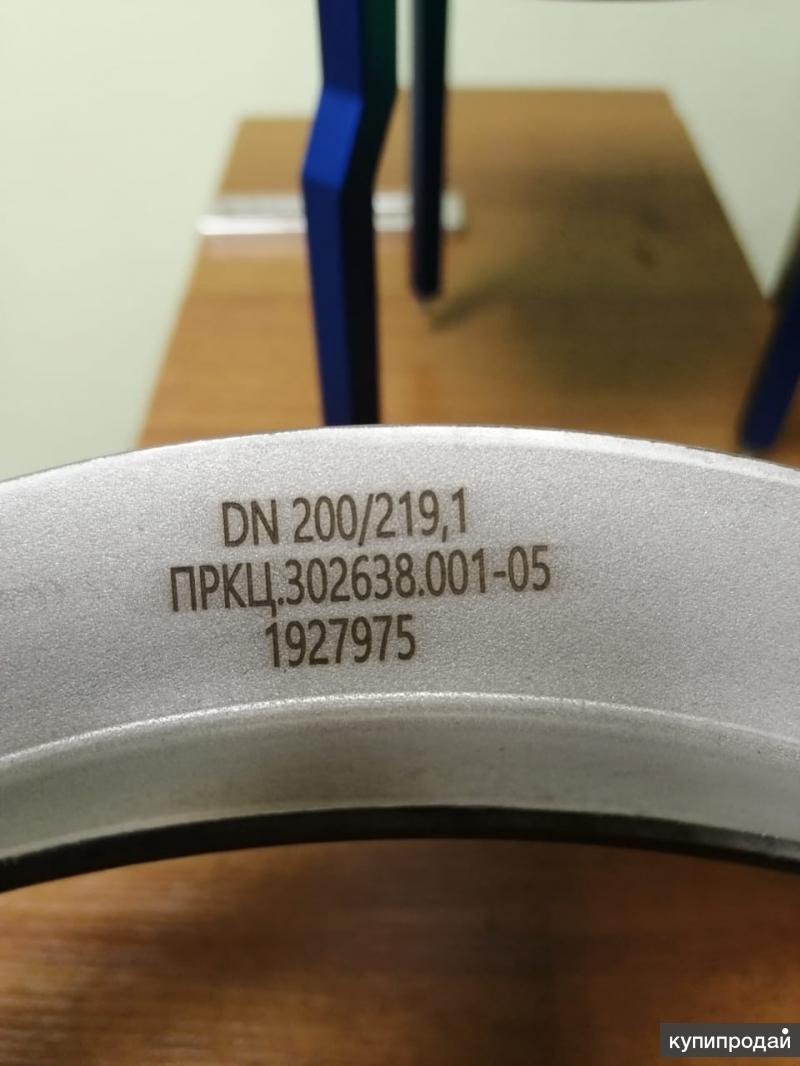 Ведь многие хозяева изо всех сил пытаются найти своих пропавших любимцев, но безуспешно, поскольку те не могут рассказать о случившемся. Как пишут «Известия», первый зампред комитета ГД по экологии, природным ресурсам и охране окружающей среды Владимир Бурматов, рассказал, что сейчас Минсельхоз РФ готовит поправки в законопроект о совершенствовании правового регулирования отношений в области ветеринарии.
Ведь многие хозяева изо всех сил пытаются найти своих пропавших любимцев, но безуспешно, поскольку те не могут рассказать о случившемся. Как пишут «Известия», первый зампред комитета ГД по экологии, природным ресурсам и охране окружающей среды Владимир Бурматов, рассказал, что сейчас Минсельхоз РФ готовит поправки в законопроект о совершенствовании правового регулирования отношений в области ветеринарии.
Документ об учёте животных был внесён в парламент ещё в ноябре 2021 года. Рассмотрение законопроекта назначено на 26 января 2022-го. Изначально поручение о подобном сделал Президент РФ Владимир Путин. Вопрос поручен Минсельхозу.
«Сейчас к нам приходит много обращений от граждан, которые интересуются: куда из законопроекта пропали кошки и собаки. А ведь их регистрации люди ждут больше всего, потому что есть очень много потерявшихся животных, которых в случае идентификации было бы проще найти. Также невозможно привлечь к ответственности нерадивых хозяев за выброшенного питомца», — рассказал «Известиям» Владимир Бурматов.
Точного перечня домашних животных, которые получат свой маркировочный знак пока в открытом доступе нет. Однозначно, в него попадут кошки и собаки. Будут ли там морские свинки, черепашки, попугайчики или даже рыбки, самарцы узнают при опубликовании законопроекта.
Каких животных в Самарской области вдруг стало резко больше, можно узнать по ссылке.
Добавить авторские права в App Store
Watermark Photo — это самое простое приложение для добавления водяных знаков на ваши фотографии, чтобы создать свой бренд и защитить свои фотографии в Интернете.
Добавляйте собственные уникальные логотипы, подписи и множество других элементов дизайна на свои фотографии всего несколькими щелчками мыши.
Вот некоторые из функций:
*Водяной знак на фото
Водяной знак на ваших фотографиях с потрясающими логотипами, значком авторских прав и многими другими уникальными дизайнами и цвета
*Прозрачный фон
Все водяные знаки поставляются с прозрачным фоном
*Шрифты
Расширенный текстовый инструмент для создания уникальной типографики для вашего бренда
*Easily Share
Легко делитесь своими фотографиями с водяными знаками на всех платформах социальных сетей
Итак ЗАГРУЗИТЕ приложение сейчас, пока оно БЕСПЛАТНО. БЕСПЛАТНО в течение ограниченного времени!
БЕСПЛАТНО в течение ограниченного времени!
=====================
WATERMARK PHOTO ПОДПИСКА ЦЕНЫ И УСЛОВИЯ
WATERMARK PHOTO предлагает 2 варианта подписки с автоматическим продлением:
3-дневная пробная версия, а затем 3,99 доллара США. / неделя
ИЛИ 39,99 долларов США в год
Эти цены действительны для клиентов из США. Цены в других странах могут отличаться, и фактические расходы могут быть конвертированы в вашу местную валюту в зависимости от страны проживания.
• Оплата будет снята с учетной записи iTunes при подтверждении покупки.
• Подписка продлевается автоматически, если автоматическое продление не будет отключено по крайней мере за 24 часа до окончания текущего периода.
• С аккаунта будет взиматься плата за продление в течение 24 часов до окончания текущего периода, и укажите стоимость продления.
• Пользователь может управлять подписками, а автоматическое продление можно отключить, перейдя в настройки учетной записи пользователя после покупки.
• Любая неиспользованная часть бесплатного пробного периода, если она предлагается, будет аннулирована, когда пользователь приобретет подписку на эту публикацию, где это применимо.
Ознакомьтесь с нашей политикой конфиденциальности по адресу http://psd2filter.com/site/landing/privacy_policy
Условия предоставления услуг: http://psd2filter.com/site/landing/terms_of_use
Мы должны узнать ваши предпочтения……но мы не можем ! Закон требует от нас запрашивать ваши предпочтения в отношении ваших личных данных. Сначала отключите «Защиту от слежения», затем мы спросим вас о ваших предпочтениях.
Я не хочу выбирать мои предпочтения сейчас
Ваши предпочтения в отношении ваших личных данных ПРИМЕЧАНИЕ. Ваши предпочтения будут применены со следующей страницы, которую вы посетите/загрузите.
Используя этот веб-сайт, вы соглашаетесь с тем, что мы используем такие технологии, как анонимная статистика и файлы cookie, чтобы улучшить ваш просмотр на нашем сайте, настроить контент и рекламу, а также проанализировать наш трафик.
Использование куки-файлов на этом сайте позволяет улучшить ваш онлайн-опыт, обеспечить его надлежащее функционирование, улучшить его функции, позволить нам отслеживать наш трафик и предоставлять вам релевантную рекламу. ВНИМАНИЕ! Вы решили полностью отключить ВСЕ файлы cookie. Это ваше право, но имейте в виду, что, к сожалению, мы не можем гарантировать вам оптимальную производительность и удобство использования нашего веб-сайта. Использовать Сохранить эти настройки |
Водяной знак Фотографии бесплатно — Image Watermark Software. Как создать и добавить
Поддерживаемые форматы
Программное обеспечение Visual Watermark поддерживает форматы изображений JPEG, PNG, TIFF, GIF и BMP. Поддерживаются RGB, CMYK 8 бит и изображения с управляемым цветом.Изображения с водяными знаками сохраняются в цветовом пространстве RGB. Приложение автоматически поворачивает изображения на основе значения тега Orientation. Сохраняет информацию EXIF и IPTC в файлах JPEG. Поддерживает 100% качество JPEG. Не использует субдискретизацию цветности при сохранении в формате JPEG, чтобы сохранить наилучшие возможные цвета.
Не использует субдискретизацию цветности при сохранении в формате JPEG, чтобы сохранить наилучшие возможные цвета.
Добавить текст к фото
Добавить текст имени, компании и бренда к изображениям. Сделайте водяной знак со всеми шрифтами, установленными в вашей системе. Поставляется с 926 семействами шрифтов (зависит от версии приложения).Поддерживает обычные, курсивные, полужирные и полужирные курсивные стили шрифтов. Наше программное обеспечение для водяных знаков позволяет изменять размер и положение с помощью визуального редактора перетаскивания.
Вставка логотипа на фото
Водяной знак на фотографиях с использованием логотипа вашей компании. Поддерживаемые форматы логотипов: JPEG, PNG, TIFF, GIF и BMP. Если ваш файл логотипа имеет непрозрачный фон, вы можете удалить его с помощью визуального водяного знака.
Если у вас еще нет своего логотипа, вы можете выбрать один из наших образцов логотипов.
Водяной знак для пакетов фотографий
Пакетный водяной знак для группы изображений одновременно. Просто перетащите все изображения, которые вам нужны для защиты авторских прав, в визуальный водяной знак. Наше приложение поставит водяные знаки на изображения сразу.
Просто перетащите все изображения, которые вам нужны для защиты авторских прав, в визуальный водяной знак. Наше приложение поставит водяные знаки на изображения сразу.
Современные компьютеры имеют 2 и более процессорных ядра и могут выполнять несколько задач одновременно. Наш инструмент наносит водяные знаки на изображения, используя все ядра процессора для еще большей производительности.
Автоматическое масштабирование водяного знака вверх и вниз
Визуальный водяной знак поддерживает изображения в полном разрешении и обрезанные изображения в одном пакете. Функция Auto-Size изменяет размер водяного знака для изображений меньшего и большего размера.Вы можете включать и выключать эту опцию на экране настроек вывода.
Создать метаданные об авторских правах
Используйте наш инструмент для создания водяных знаков, чтобы добавить свои метаданные об авторских правах на фотографии. Добавляет контактную информацию к вашим фотографиям. Ваши клиенты смогут прочитать запись об авторских правах на загруженной фотографии с помощью приложения «Просмотр» на Mac или экрана «Сведения о файле» в Windows.
Изменение размера изображений
Используйте эту функцию для создания изображений с низким разрешением для публикации в Интернете. Мы не рекомендуем публиковать фотографии с высоким разрешением, чтобы никто не мог получить к ним доступ.
Переименовать фотографии
Присваивает обрабатываемым файлам разные имена. Используйте его, чтобы давать осмысленные имена файлам, готовым к отправке клиенту. Visual Watermark может заменить «DSC03682.JPG» на более красивое имя файла «Jim and Sophie 1.jpg».
Водяной знак для изображений из приложений «Фото» и iPhoto на Mac
Visual Watermark для Mac допускает перетаскивание файлов из iPhoto. Выберите и перетащите изображения в окно приложения. Это позволит выбрать изображения для водяных знаков.
Нажмите кнопку «Добавить изображения», чтобы выбрать фотографии для добавления водяных знаков из библиотеки фотографий.
Добавить надежные водяные знаки
Визуальный водяной знак может рандомизировать водяные знаки, чтобы гарантировать, что они не могут быть удалены автоматическими алгоритмами удаления водяных знаков изображения.
Использование встроенных логотипов и шрифтов
Visual Watermark поставляется с 60 встроенными логотипами и 926 шрифтами. Используйте их для создания собственного уникального водяного знака.
Добавление эффектов водяных знаков
Включает 66 комбинаций эффектов. Все они соблюдают настройки прозрачности, мозаики и поворота. Вы можете применять эффекты как к логотипам компаний, так и к текстовым водяным знакам.
Добавить тень и фон для текста
Используйте эффекты тени и фона, чтобы водяной знак хорошо смотрелся как на темном, так и на светлом фоне в одном пакете. Полупрозрачный фон или тень добавляют необходимый контраст вокруг текста и логотипов.
Делать водяные знаки прозрачными
Визуальный водяной знак поддерживает 100 уровней прозрачности: от непрозрачного до полностью прозрачного. Используйте эту функцию, чтобы сделать водяной знак менее навязчивым за счет некоторой долговечности.Ознакомьтесь с нашим руководством, в котором показано, как найти правильное сочетание прозрачности и защиты.
Водяной знак заливки/мозаики на изображениях
Функция мозаики повторяет водяной знак на ваших изображениях до тех пор, пока они не будут полностью заполнены им. Включите эту функцию на втором экране. Опция Tile Span управляет пространством между повторениями плитки. Повторяющиеся водяные знаки выглядят лучше всего, если их слегка повернуть.
Нумерация изображений и использование имен файлов в водяных знаках
Вы можете нумеровать изображения с помощью визуального водяного знака.Нажмите кнопку «Добавить текстовый водяной знак», нажмите кнопку «Добавить символ» справа и выберите пункт меню «Число». Это будет включать номер изображения как часть вашего водяного знака.
Меню «Добавить символ» позволяет добавить имя файла, дату создания изображения, а также общее количество изображений.
Расположите водяные знаки автоматически и вручную
Визуальный водяной знак поместит водяной знак в одно и то же положение для всех изображений в пакете. Если для некоторых изображений требуется пользовательское положение водяного знака, вы можете настроить его с помощью диалогового окна предварительного просмотра.Он доступен на 3-м экране программы.
Если для некоторых изображений требуется пользовательское положение водяного знака, вы можете настроить его с помощью диалогового окна предварительного просмотра.Он доступен на 3-м экране программы.
Добавление вертикальных и повернутых водяных знаков
Иногда водяные знаки изображения менее заметны, если выровнены по левой или правой стороне фотографии. Используйте параметр «Повернуть» на втором экране, чтобы повернуть водяные знаки.
Бесплатный водяной знак. Добавить пользовательский водяной знак. Защитите свои фотографии и изображения
После нажатия кнопки «Войти на Flickr» вы будете перенаправлены на Flickr, где вам объяснят, как вы можете дать разрешение этому веб-сайту на временный доступ к вашим фотографиям (как общедоступным, так и частным).
Этот процесс очень прост и безопасен, поскольку ваш пароль остается конфиденциальным. Вы можете отозвать свое разрешение в любое время на странице своей учетной записи Flickr. После того, как вы дадите разрешение, вы вернетесь на этот сайт.
После того, как вы дадите разрешение, вы вернетесь на этот сайт.
Выберите до 10 фотографий:
Нет фотографий для отображения.
После нажатия кнопки «Войти в Facebook» вы будете перенаправлены на Facebook, где вам объяснят, как вы можете разрешить этому веб-сайту временный доступ к вашим фотографиям (как общедоступным, так и частным).
Этот процесс очень прост и безопасен, поскольку ваш пароль остается конфиденциальным. Вы можете отозвать свое разрешение в любое время на странице своей учетной записи Facebook. После того, как вы дадите разрешение, вы вернетесь на этот сайт.
После нажатия кнопки «Войти в Picasa» вы будете перенаправлены в Picasa, где вам объяснят, как вы можете разрешить этому веб-сайту временный доступ к вашим фотографиям (как общедоступным, так и частным).
Этот процесс очень прост и безопасен, поскольку ваш пароль остается конфиденциальным. Вы можете отозвать свое разрешение в любое время на странице своей учетной записи Picasa. После того, как вы дадите разрешение, вы вернетесь на этот сайт.
Вы можете отозвать свое разрешение в любое время на странице своей учетной записи Picasa. После того, как вы дадите разрешение, вы вернетесь на этот сайт.
Добавление водяного знака к фотографии с помощью PowerPoint
Если вы хотите поставить на фотографии свое имя или другой идентификационный знак, вы можете добавить водяной знак.
Добавление водяного знака к фотографии с помощью PowerPoint включает в себя три основные задачи: добавление водяного знака, его форматирование, чтобы оно выглядело прозрачным, а затем группировка и сохранение фотографии.
После установки водяного знака для первой фотографии можно быстро штамповать другие фотографии, разгруппировав водяной знак и затем изменив фотографию.
Добавить водяной знак
Откройте новый пустой слайд PowerPoint.

На вкладке Вставка в группе Изображения щелкните Изображения .
Перейдите к фотографии, на которую вы хотите добавить водяной знак, щелкните фотографию, а затем щелкните Вставить .
На вкладке Вставка в группе Текст щелкните WordArt , а затем выберите стиль текста, который вы хотите использовать для водяного знака.
Выберите водяной знак и перетащите его в нужное место.
Выберите текст внутри водяного знака, а затем введите текст, который хотите использовать.

Форматировать водяной знак
Щелкните водяной знак, чтобы выбрать его.
На вкладке Средства рисования щелкните кнопку запуска диалогового окна Стили WordArt .
В области Формат фигуры на вкладке Заливка и контур текста щелкните Заливка текста , выберите нужный цвет, а затем установите ползунок Прозрачность на 80 процентов.
Щелкните Контур текста , выберите цвет контура, а затем установите ползунок Прозрачность на 75 процентов.
И любые другие эффекты, которые вы хотите на вкладке Текстовые эффекты , такие как тень или трехмерный эффект.

Сохранить фотографию с водяным знаком
Нажмите CTRL+A, чтобы выбрать объект WordArt и фотографию, а затем перейдите на вкладку Работа с рисунками.
В группе Упорядочить щелкните Группа , а затем щелкните Группа .
Щелкните правой кнопкой мыши фотографию, выберите Сохранить как изображение и сохраните фотографию с водяным знаком под новым именем.
Быстро добавить водяной знак на другую фотографию
В PowerPoint выберите фотографию с водяным знаком.

На вкладке Работа с рисунками в группе Упорядочить щелкните Сгруппировать , а затем щелкните Разгруппировать .
Выберите только изображение и нажмите DELETE.
На вкладке Вставка в группе Изображения щелкните Изображения .
Найдите новое изображение, щелкните его, а затем щелкните Вставить .
Примечание. Если вы не видите водяной знак, нажмите Отправить назад в группе Упорядочить на вкладке Инструменты для работы с рисунками .

Нажмите CTRL+A, чтобы выбрать объект WordArt и фотографию, а затем щелкните Группа в группе Упорядочить .
Щелкните правой кнопкой мыши фотографию, выберите Сохранить как изображение и сохраните фотографию с водяным знаком под новым именем.
Верх страницы
Добавить водяной знак
Откройте новый пустой файл PowerPoint.
На вкладке Вставка в группе Изображения щелкните Изображение .

Перейдите к фотографии, на которую вы хотите добавить водяной знак, щелкните фотографию, а затем щелкните Вставить .
На вкладке Вставка в группе Текст щелкните WordArt , а затем выберите стиль текста, который вы хотите использовать для водяного знака.
Выберите водяной знак и перетащите его в нужное место.
Выберите текст внутри водяного знака, а затем введите текст, который хотите использовать.
Форматировать водяной знак
Щелкните водяной знак, чтобы выбрать его.

На вкладке Средства рисования щелкните кнопку запуска диалогового окна Стили WordArt .
Щелкните Заливка текста , выберите нужный цвет, а затем установите ползунок Прозрачность на 80 процентов.
Щелкните Контур текста , выберите цвет контура, а затем установите ползунок Прозрачность на 75 процентов.
И любые другие эффекты, которые вы хотите, такие как тень или трехмерный эффект, а затем нажмите OK .
Сохранить фотографию с водяным знаком
Нажмите CTRL+A, чтобы выбрать объект WordArt и фотографию, а затем перейдите на вкладку Работа с рисунками.

В группе Упорядочить щелкните Группа , а затем щелкните Группа .
Щелкните правой кнопкой мыши фотографию, выберите Сохранить как изображение и сохраните фотографию с водяным знаком под новым именем.
Быстро добавить водяной знак на другую фотографию
В PowerPoint выберите фотографию с водяным знаком.
На вкладке Работа с рисунками в группе Упорядочить щелкните Сгруппировать , а затем щелкните Разгруппировать .
Выберите только изображение и нажмите DELETE.

На вкладке Вставка в группе Изображения щелкните Изображение .
Найдите новое изображение, щелкните его, а затем щелкните Вставить .
Примечание. Если вы не видите водяной знак, нажмите Отправить назад в группе Упорядочить на вкладке Инструменты для работы с рисунками .
Нажмите CTRL+A, чтобы выбрать объект WordArt и фотографию, а затем щелкните Группа в группе Упорядочить .
Щелкните правой кнопкой мыши фотографию, выберите Сохранить как изображение и сохраните фотографию с водяным знаком под новым именем.

Верх страницы
См. также
Добавьте фоновое изображение (или водяной знак) на слайды
Удалить или изменить текущую тему
Как наносить водяные знаки на свои фотографии и почему это нужно делать
Вы задаетесь вопросом, стоит ли тратить время на использование водяных знаков на своих фотографиях? Защитит ли это их от воровства? Сделать ваши фотографии более профессиональными? Выступить в качестве подписи для вашего цифрового произведения искусства? Давайте углубимся в некоторые из этих вопросов, чтобы помочь вам решить, следует ли вам ставить водяные знаки на свои фотографии.
Понимание водяных знаков
Водяной знак предназначен для нескольких целей. Прежде всего, это может затруднить кражу ваших изображений или сделать их менее привлекательными для воров. Водяные знаки также полезны для продвижения вашей работы, поскольку они обозначают вашу фотографию логотипом, который легко распознается как ваш собственный.
Водяные знаки также полезны для продвижения вашей работы, поскольку они обозначают вашу фотографию логотипом, который легко распознается как ваш собственный.
Хотите верьте, хотите нет, но водяные знаки вызывают споры в мире фотографии: одни фотографы считают их невероятно полезными, а другие считают их пустой тратой времени и отвлечением от самой фотографии.
Что такое водяной знак в фотографии?
Водяной знак — это логотип или текст, наложенный на изображение. При правильном дизайне и добавлении водяной знак должен быть почти прозрачным и не мешать композиции. Водяные знаки легко наносить на фотографии в цифровом виде, но следует внимательно следить за тем, чтобы водяной знак не был слишком большим и не отвлекал внимание от общего изображения.
Защищает ли авторское право ваши фотографии водяной знак?
В ту минуту, когда вы создаете фотографию, ваша работа защищена авторским правом, независимо от того, имеет она водяной знак или нет. Водяной знак может удержать воров от использования вашей работы, но если ваша фотография размещена в Интернете и кто-то хочет использовать ее без разрешения, это довольно легко сделать, с водяным знаком или без него.
Водяной знак может удержать воров от использования вашей работы, но если ваша фотография размещена в Интернете и кто-то хочет использовать ее без разрешения, это довольно легко сделать, с водяным знаком или без него.
Почему вы должны ставить водяные знаки на своих фотографиях
Теперь о спорных вещах. Если вы думаете о водяных знаках на своих фотографиях, вы должны прочитать все за и против, прежде чем принять решение. Есть несколько веских причин использовать водяной знак на своих фотографиях, и для многих фотографов стоит потратить дополнительное время на их добавление.Вот несколько причин, почему добавление водяного знака на фотографию имеет смысл.
Вы хотите повысить узнаваемость бренда
Если все сделано правильно, водяные знаки на ваших фотографиях — это хороший способ создать свой бренд. Ваши подписчики и клиенты начнут узнавать ваш водяной знак как ваш собственный, а когда вашей работой поделятся, вы можете получить признание, потому что зрители точно узнают, кто сделал фотографию. Некоторые фотографы используют водяной знак, чтобы подписывать свои работы.
Некоторые фотографы используют водяной знак, чтобы подписывать свои работы.
Вы хотите воспрепятствовать краже ваших фотографий
Несмотря на то, что любой, кто действительно хочет украсть ваши фотографии, сделает это с водяным знаком или без него, вы все равно можете добавить его, чтобы хотя бы немного усложнить процесс.По сути, это означает, что честные люди и ленивые воры оставят вашу работу в покое. Положительным моментом является то, что пираты, решившие использовать работу с прикрепленным водяным знаком, дадут вам бесплатную рекламу, прежде чем вы попросите их удалить вашу фотографию.
Вы не хотите, чтобы клиенты платили за то, чтобы распечатывать свои фотографии из ваших цифровых оттисков
Если вы профессиональный фотограф, который отправляет клиентам цифровые пробные копии фотографий, водяной знак будет препятствовать тому, чтобы они распечатывали фотографии самостоятельно.В этом случае вам нужно, чтобы ваш водяной знак был заметен на фотографии, не отвлекая зрителя от основного объекта.
Почему не следует добавлять водяные знаки на изображения
Есть столько же причин, по которым вы не должны ставить водяные знаки на своих фотографиях. Вот самые веские причины держаться подальше от водяных знаков.
Водяной знак будет отвлекать внимание от вашей фотографии
Как фотограф, вы тратите много времени на планирование и выполнение идеальной композиции, и даже самый ненавязчивый водяной знак будет отвлекать зрителей.
Водяной знак помогает честным людям оставаться честными
Если кто-то захочет украсть вашу фотографию и использовать ее в своих целях, он либо использует ее с водяным знаком, либо удалит водяной знак с помощью различных инструментов редактирования. Другими словами, водяные знаки могут препятствовать воровству, но точно не предотвратят его.
Водяной знак может показаться непрофессиональным
Я уверен, что есть много красивых водяных знаков, но большинство из них слишком большие, слишком красочные и расположены таким образом, что выглядят непрофессионально. Плохо оформленный или плохо размещенный водяной знак сделает даже самые лучшие фотографии безвкусными. Создание красивых фотографий — лучший способ заслужить репутацию профессионала.
Плохо оформленный или плохо размещенный водяной знак сделает даже самые лучшие фотографии безвкусными. Создание красивых фотографий — лучший способ заслужить репутацию профессионала.
Использование водяных знаков
Если вы ознакомились со всеми плюсами и минусами водяных знаков и все еще хотите использовать их на своих фотографиях, следуйте следующим рекомендациям, чтобы убедиться, что ваш водяной знак профессиональный и ненавязчивый:
- Ваш водяной знак должен быть простым и легко читаемым.
- Разместите водяной знак там, где он не будет отвлекать.
- Монохроматический водяной знак — черный, белый или серый — поможет выполнить работу, но не будет слишком громким.
- Сделайте водяной знак прозрачным (но все же достаточно непрозрачным, чтобы его можно было увидеть).
Как поставить водяной знак на фотографии на iPhone
Существует множество способов добавить водяной знак на ваши фотографии, от самого простого текста до причудливых логотипов. Поскольку мы выступаем за простые и ненавязчивые водяные знаки, мы рассмотрим, как добавить текстовый водяной знак в приложение Lightroom на вашем iPhone или другом мобильном устройстве.
Поскольку мы выступаем за простые и ненавязчивые водяные знаки, мы рассмотрим, как добавить текстовый водяной знак в приложение Lightroom на вашем iPhone или другом мобильном устройстве.
Lightroom можно загрузить бесплатно, но есть некоторые премиальные функции, для доступа к которым требуется ежемесячная плата. Вот как добавить водяной знак на свои фотографии с помощью мобильного приложения Lightroom:
- Загрузите Lightroom и откройте его на своем iPhone.
- Коснитесь значка настроек в правом верхнем углу.
- Коснитесь водяных знаков.
- В текстовом поле введите текст, который вы хотите использовать в качестве водяного знака.
- Коснитесь в любом месте примера фотографии, чтобы переместить водяной знак на фотографию.
- Используйте ползунки в нижней части экрана, чтобы увеличить или уменьшить текст и сделать водяной знак более или менее непрозрачным.
- Чтобы использовать водяной знак на фотографии, коснитесь значка «Поделиться», когда будете готовы внести изменения.

- Нажмите «Экспортировать как» > «Дополнительные параметры» > «Включить водяной знак».
Как поставить водяной знак на фотографии с помощью приложения Watermark Photo
С помощью мобильного приложения Lightroom вы можете настроить водяной знак, чтобы он отображался на всех фотографиях, которые вы экспортируете и которыми делитесь, поэтому вам не нужно наносить водяные знаки на ваши фотографии массово.Если вы хотите поставить водяной знак на свои фотографии, вы можете использовать приложение Watermark Photo. Базовая версия бесплатна для использования, но премиум-версия имеет дополнительные функции графического дизайна и удаляет собственный водяной знак приложения за 39,99 долларов в год. Вот как поставить водяной знак на ваши фотографии с помощью приложения Watermark Photo:
- Загрузите фотографию водяного знака и откройте ее на своем iPhone.
- На главном экране нажмите «Водяной знак на несколько фотографий».

- Откроется ваша фотобиблиотека, и вы сможете выбрать фотографии, на которые хотите нанести водяной знак.
- Нажмите «Готово».
- Выберите пользовательские наклейки, текст, импортированный логотип или фирменный водяной знак.
- Нажмите на галочку, когда закончите, и ваши фотографии будут автоматически сохранены в вашей фотобиблиотеке.
Решение о добавлении водяных знаков на фотографии зависит от ваших личных предпочтений. Если вы решите использовать водяной знак, вы обнаружите, что базовую текстовую версию легко применить с помощью Lightroom или Watermark Photo.
Водяные знаки — это не единственное, что вам нужно выяснить как начинающему фотографу iPhone, поэтому ознакомьтесь с нашими любимыми советами по фотографии iPhone для получения дополнительной полезной информации.
Как автоматически удалить водяной знак с фотографии онлайн
Итак, вы хотите удалить водяной знак со своей цифровой фотографии. Вы не хотите тратить часы своей жизни на удаление водяного знака вручную. Вы предпочитаете проводить это время за чтением большего количества книг или просмотром большего количества фильмов. Вот почему вы ищете способ автоматизировать процесс.В этом посте мы научим вас, как автоматически удалять водяные знаки с фотографий онлайн.
Вы не хотите тратить часы своей жизни на удаление водяного знака вручную. Вы предпочитаете проводить это время за чтением большего количества книг или просмотром большего количества фильмов. Вот почему вы ищете способ автоматизировать процесс.В этом посте мы научим вас, как автоматически удалять водяные знаки с фотографий онлайн.
У вас есть потрясающая фотография в Интернете, но на ней есть водяной знак или логотип. Итак, как удалить водяной знак с фотографий? Давайте погрузимся!
Автоматическое удаление водяных знаков с фотографий онлайн Бесплатное средство для удаления водяных знаков онлайн
Водяные знаки, даже если это красивая фотография экзотического острова, могут быть бельмом на глазу, когда вы смотрите на нее. Ниже приведены бесплатные онлайн-инструменты для удаления водяных знаков с ваших изображений.
Ниже приведены бесплатные онлайн-инструменты для удаления водяных знаков с ваших изображений.
Inpaint – это быстродействующее средство для удаления водяных знаков, которое эффективно и безупречно работает. Его интеллектуальный редактор удаляет водяной знак с изображений, покрывая его окружающей текстурой изображения.
Качество редактируемого изображения остается высоким. Inpaint может обрабатывать изображения партиями, что значительно снижает ваши усилия и позволяет делать неограниченное количество изображений за раз.
Это, вероятно, лучшее онлайн-средство для удаления водяных знаков с пакетной обработкой изображений, которое также является бесплатным.
Приложение также доступно для этого онлайн-инструмента, который вы можете установить на свой компьютер как в Windows, так и в Mac OS. Он также работает на мобильном телефоне.
Процесс удаления изображений из приложения быстрый и бесплатный. Я не заметил ухудшения качества финального изображения и остался доволен результатами.
Я не заметил ухудшения качества финального изображения и остался доволен результатами.
Как удалить водяной знак с помощью Inpaint
Загрузить изображение.Нажмите на кнопку загрузки.
Выделите область, из которой вы хотите удалить водяной знак. Подсветчик может изменить размер для более тонкого или более широкого выбора области.
Нажмите Выполнить , и в мгновение ока водяной знак исчезнет.
In Paint идеально подходит для пользователей, которым нужен простой инструмент для немедленного удаления водяных знаков. Вы можете без проблем использовать его и делать несколько изображений одним щелчком мыши.
2. PhotoFunny (бесплатный онлайн-инструмент) Это исключительный инструмент для бесплатного удаления водяных знаков онлайн. Инструмент PhotoFunny требует от вас регистрации, прежде чем вы сможете получать изображения без водяных знаков. В противном случае он добавляет к изображениям собственный водяной знак, если они редактируются незарегистрированными пользователями.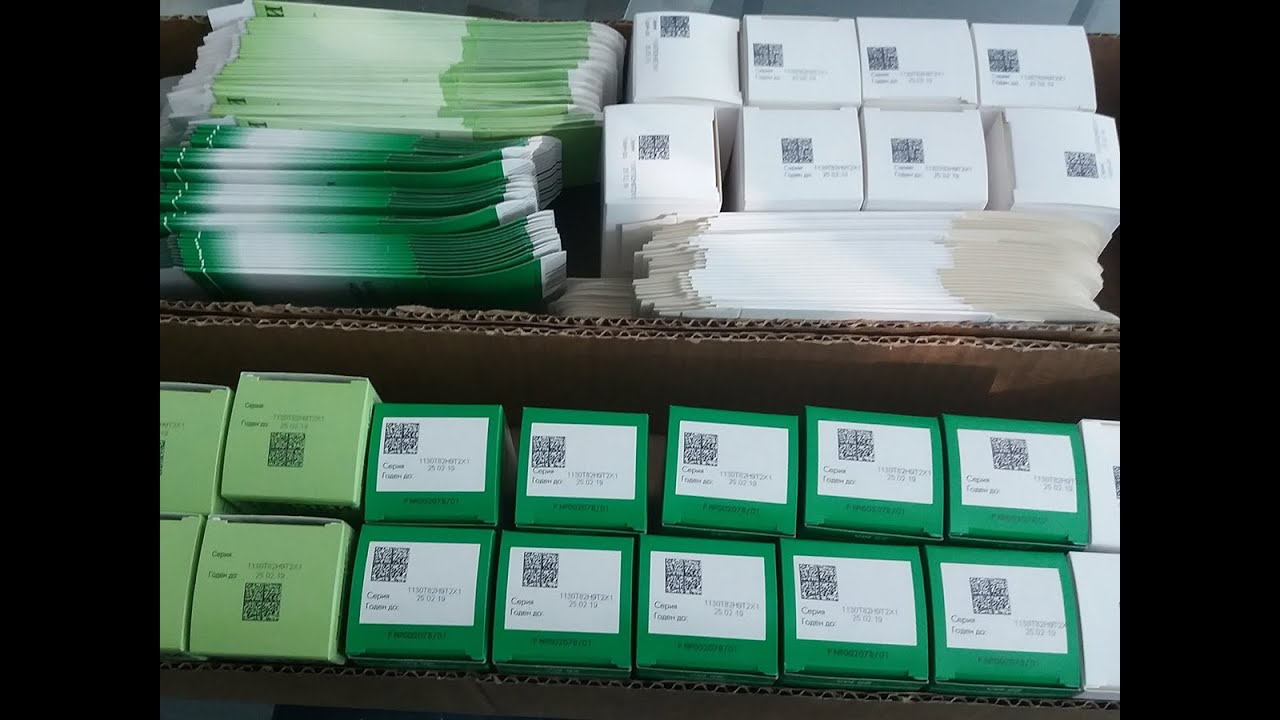
PhotoFunny — это редактор изображений, созданный для простого редактирования фотографий. Независимо от того, какой у вас опыт, вы можете легко создавать и редактировать фотографии на нем, не беспокоясь.
Тем не менее, этот инструмент предлагает простые способы редактирования поздравительных открыток, рамок и различных типов коллажей, которые может легко использовать каждый.
Чтобы удалить водяной знак с изображений с помощью PhotoFunny, выполните следующие действия:
- Откройте онлайн-инструмент или приложение.
- Загрузить фото.
- Выберите водяной знак на изображении.
- Нажмите «Удалить», и программа удалит водяной знак за считанные секунды.
PhotoFunny позволяет создавать персонализированные поздравительные открытки с множеством рамок на выбор. Есть также варианты для создания коллажей, фотомонтажей и множества других интересных вещей, которые можно сделать с вашими фотографиями.
3. PIXLR Pixlr можно использовать для удаления водяных знаков с изображений. Вы можете использовать этот онлайн-инструмент для удаления ненужных объектов, текста и фона с ваших изображений. Используя другие функции программы, вы можете улучшить вывод изображений.
Вы можете использовать этот онлайн-инструмент для удаления ненужных объектов, текста и фона с ваших изображений. Используя другие функции программы, вы можете улучшить вывод изображений.
Самый лучший и красивый онлайн-инструмент для редактирования фотографий. У PIXLR гладкий вид удивительного человека, который производит на вас уверенное первое впечатление.
Имеет классический пользовательский интерфейс и инструменты градиента и цвета.
Благодаря интуитивно понятному искусственному интеллекту он помогает вам добиться наилучшего качества и текстуры ваших изображений. PIXLR предлагает своим пользователям два типа редакторов: PIXLR X и PIXLR E.
. PIXLR X предназначен для пользователей, которые хотят быстро исправить свои фотографии и предпочитают современное редактирование, когда редакторы легко делают все. Принимая во внимание, что PIXLR E предназначен для ПРОФЕССИОНАЛОВ, которым нравится традиционный стиль редактирования фотографий, который самостоятельно заботится о мелких деталях.
PIXLR поставляется не только с БЕСПЛАТНЫМ быстрым онлайн-инструментом, но и с программным обеспечением для компьютеров с поддержкой Windows и Mac.
Наряду с редактированием и бесплатными инструментами он также предлагает миллионы стоковых фотографий, которые создатели контента могут использовать в своей работе.
Как использовать онлайн-инструмент PIXLR для удаления водяных знаков с изображений
- Загрузите изображение.
- В левом боковом меню перейдите к удалению объекта.
- Перетащите указатель на изображение, с которого вы хотите удалить водяной знак.
- Сохраните изображение после завершения.
Эти шаги необходимы для удаления водяных знаков с ваших изображений на PIXLR.
Плюсы:
- Удобный интерфейс несколько полезных функций
- Хорошая поддержка клиентов
- Соотношение цены и качества
- Не подходит для начинающих
- Дорого для персонального редактирования
Как использовать PIXLR
Шаг 1 : Загрузите изображение, для которого вы хотите удалить водяные знаки.
Шаг 2 : Инструмент искусственного интеллекта Pixlr автоматически обнаруживает нежелательные объекты.
Шаг 3 : Удалите водяной знак одним нажатием кнопки.
4. Apowersoft (бесплатный онлайн-инструмент)Если вы хотите удалить водяной знак с фото без траты денег, то Apowersoft Watermark Remover — хороший выбор. Это поможет вам удалить ненужный текст и изображения с изображения. Вы также можете выполнять пакетную обработку одновременно.
Лучшая особенность Apowersoft Watermark Remover – возможность пакетного удаления водяных знаков.Вы можете загрузить сразу несколько изображений и позволить ему сделать все остальное.
Может удалять водяные знаки не только с изображений, но и с видео. Это потрясающее средство для удаления водяных знаков, которое поможет вам с легкостью удалить водяной знак. Этот бесплатный инструмент поставляется с тремя функциями выбора водяных знаков, чтобы удалить все ненужные объекты с ваших изображений.
А для видео он удалит логотипы только из того кадра видео, который вы хотите, оставив остальную часть видео такой же, как оригинал.
Это не только средство для удаления водяных знаков, но и редактирование изображений или видео с сотнями встроенных шрифтов в ваш файл.Вы можете настроить размер, прозрачность и местоположение до того, как окончательное изображение будет готово.
Apowersoft поддерживает все распространенные форматы изображений. Любой формат изображения, из которого вы хотите удалить водяной знак, можно легко сделать на нем. С помощью простой функции перетаскивания вы можете легко удалить или отредактировать любое изображение всего за несколько кликов.
Лучшее в этом инструменте то, что после редактирования он обеспечивает исходное качество изображения. Качество изображения остается прежним, что могут обеспечить очень немногие бесплатные инструменты.
Плюсы:
- Поддерживает различные форматы файлов
- Имеет удобный интерфейс
- Опыт редактирования фотографий не требуется
- Доступна пакетная обработка удаления водяных знаков
Минусы:
- Необходимо приобрести лицензию
- Имеет ограниченные возможности редактирования
- Перейти в окно редактора.

- Выберите изображение, которое хотите отредактировать.
- Поднесите коробку для удаления водяных знаков к той части изображения, которую вы хотите удалить. Нажмите удалить.
- Вы получите изображение после водяного знака.
Это простые шаги по удалению водяного знака с помощью Apowersoft.
5. Средство для удаления фотопечатиНадежное средство для удаления водяных знаков, Photo Stamp Remover является продуктом SoftOrbits. Он удаляет любые водяные знаки, объекты или все, что делает ваше изображение некрасивым.
Вы можете удалить водяной знак с изображения с помощью программы для удаления водяных знаков SoftOrbits. Это программное обеспечение помогает удалять водяные знаки, людей, штампы даты и многое другое. Он использует окружающие пиксели для удаления отмеченных пикселей. Он смешает область, как если бы водяного знака не было.
SoftOrbits Watermark Removal реализует четыре типа алгоритмов удаления для очистки изображений от любых бесполезных деталей. Он заполняет очищенную часть текстурой изображений. Наряду с удалением существующего водяного знака на изображениях, вы также можете добавить к ним свой водяной знак.
Он заполняет очищенную часть текстурой изображений. Наряду с удалением существующего водяного знака на изображениях, вы также можете добавить к ним свой водяной знак.
Всего несколько простых шагов могут превратить неприятный образ в потрясающий.
Плюсы:
- Удалить прозрачный водяной знакУмное заполнение удаленной области
- Удалить водяной знак автоматически
- Сохранить маску водяного знака
- Добавить собственный водяной знак для вывода
Минусы:
- Стоимость лицензии высока
- Вы не можете изучить некоторые функции без учебника
- Загрузите изображение в папку для удаления водяных знаков.
- Щелкните Добавить файлы, чтобы выбрать изображение.
- Выделите водяной знак маркером.
- Нажмите кнопку удаления, и ваше изображение станет четким.

Этих нескольких простых шагов достаточно, чтобы очистить вашу фотографию от любого дефекта, который может быть на ней. Однако этот инструмент имеет свою цену. У SoftOrbits есть разные планы, которые пользователи могут приобрести в соответствии со своими требованиями.
Как удалить водяной знак с изображения с помощью бесплатного программного обеспечения
Joyoshare VidiKit , великолепное средство для удаления водяных знаков, предоставляет множество функций для удаления водяных знаков с изображений и видео по вашему желанию. Он позволяет вам указать область, в которой находится водяной знак, с помощью множества решений, таких как выбор от руки, выбор прямоугольника, выбор многоугольника и использование пера для настройки области. Кроме того, вы можете сохранить готовую фотографию в различных форматах, включая TIFF, JPG, PNG, WEBP и многие другие.
Кроме того, вы можете сохранить готовую фотографию в различных форматах, включая TIFF, JPG, PNG, WEBP и многие другие.
- Лучшее средство для удаления водяных знаков на Windows и macOS
- Пакетное удаление водяных знаков с фото и видео
- Поддержка нескольких водяных знаков, таких как JPG, PNG, TIFF, WEBP, GIF и BMP
- Предоставление различных функций для выделения водяных знаков найти все изменения
- Шаг 1. Запустите Joyoshare VidiKit и добавьте фото. Загрузите и установите Joyoshare VidiKit из поисковой системы, и вы сможете ознакомиться с его преимуществами на официальном сайте.Активируйте эту программу и выберите «Восстановить»> «Мастер водяных знаков»> «Удалить водяной знак с изображения», чтобы получить следующее изображение. Чтобы добавить свою фотографию, вы можете нажать «Добавить файлы» или перетащить ее в эту программу.
- Шаг 2. Выделите водяной знак, чтобы удалить его с фотографии. В строке меню есть несколько инструментов, предназначенных для обозначения области водяного знака, включая выделение прямоугольником, выделение от руки, выделение многоугольником и перо.
 Кнопка «Ластик» позволяет стереть ненужную область. Нажмите кнопку «Применить» в правом верхнем углу, чтобы начать удаление водяного знака, когда вы будете готовы, после чего он автоматически обнаружит и удалит водяной знак.
Кнопка «Ластик» позволяет стереть ненужную область. Нажмите кнопку «Применить» в правом верхнем углу, чтобы начать удаление водяного знака, когда вы будете готовы, после чего он автоматически обнаружит и удалит водяной знак. - Шаг 3. Сохранение файлов. Этот инструмент также позволяет найти все изменения с помощью кнопки «Сравнить» в правом нижнем углу. Нажмите «Формат», чтобы настроить формат вывода, и нажмите кнопку «Вывод», чтобы изменить расположение вывода. Нажмите синий значок «Выход», чтобы сохранить фотографию, если вы удовлетворены завершенными файлами. Щелкните значок в виде папки, чтобы найти чистую и изысканную фотографию.
Если вам интересно, как удалить водяной знак с фотографии, вам поможет Wondershare Fotophire.Этот универсальный фоторедактор поможет вам получить профессиональные фотографии всего за несколько кликов.
Плюсы: Поддержка широкого форматаДо и после просмотраКривая тонаФильтры и эффекты Минусы: Бесплатная версия оставляет водяные знакиОбычным пользователям может показаться немного дороже Доступно только для Windows Шаг 1 : Нажмите кнопку загрузки изображения, чтобы выбрать изображение из который вы хотели бы удалить водяной знак. Шаг 2 : Выберите ненужные объекты. Почистите их и нажмите кнопку «Удалить объекты». Шаг 3 : Вы можете загрузить новое изображение без водяного знака.
Шаг 2 : Выберите ненужные объекты. Почистите их и нажмите кнопку «Удалить объекты». Шаг 3 : Вы можете загрузить новое изображение без водяного знака.
Фотоупз
Photoupz — отличная программа для ретуширования изображений. Вы можете использовать Photoupz для удаления водяных знаков с фотографий онлайн несколькими простыми щелчками мыши. Кроме того, вы можете использовать его для восстановления изображений, удаления ненужных данных, объектов и прочего с изображения.
Плюсы:
- Простое в использовании программное обеспечение для ретуширования фотографий
- Может помочь вам улучшить ваши фотографии
- Имеет интуитивно понятный пользовательский интерфейс и прост в использовании
- Создан на основе мощных алгоритмов
- Работает на ПК или ноутбуке с ОС Windows
- цифровая камера или смартфон
- Улучшение фотографий
- Удаление водяных знаков с фотографий
- Удаление логотипов, текста или даты с изображений
- Избавление от объектов изображения, пешеходов, туристов
- Удаление пятен и морщин на коже
- Собственная уникальная Функциональность Guiding Line inpaint упрощает управление процессом рисования
- Улучшайте изображения, улучшая яркость, резкость, удаляя шум
Минусы:
- Процесс улучшения слабый
- Иногда трудно удалить нежелательные объекты
- Медленная обработка
Шаг 1 : Перетащите изображение с водяным знаком.
Шаг 2 : Отметьте пиксели, требующие реконструкции.
Шаг 3 : Исправьте несовершенные результаты. Вам придется повторить процесс реконструкции в зависимости от результатов.
Часть 5. Исправьте средство для удаления водяных знаков с фотографий онлайн
С помощью Fix the Photo Watermark Remover Online у вас будет самый простой ответ, как удалить водяной знак с фотографии. Программное обеспечение представляет собой онлайн-инструмент, что делает его доступным из любого места.Инструмент предлагает различные варианты, которые помогают создать идеальное изображение.
Плюсы: Расширенные функции для фотографов Профессиональная цветокоррекция Расширенные слои Полезные текстуры, плагины, фильтры и наложения Поддержка планшетов для рисования Минусы: Сложная временами возможна пакетная работа Дорогой Шаг 1 : Загрузите изображение на сайт. Шаг 2 : Выберите соответствующие инструменты редактирования. Шаг 3 : Используйте инструмент в области с водяным знаком. Шаг 4 : Запустите процесс удаления водяных знаков.
Шаг 3 : Используйте инструмент в области с водяным знаком. Шаг 4 : Запустите процесс удаления водяных знаков.
Часть 7. GIMP
GIMP — это редактор изображений с открытым исходным кодом. Вы можете использовать программное обеспечение для удаления водяных знаков с изображений за несколько простых шагов. Это кроссплатформенная программа, в которой вы можете изменять исходный код и распространять его.
Плюсы: Это открытый исходный код. Вы можете вносить изменения в исходный код. Дружественный интерфейс. Имеются различные инструменты редактирования. Не дорого. Шаг 2 : Используйте инструмент клонирования. Шаг 3 : Выберите аналогичный регион или область с водяным знаком. Шаг 4 : Начать рисовать.
Часть 8. Краска
Этот бесплатный онлайн-инструмент для удаления водяных знаков с изображений является отличным инструментом для удаления нежелательных объектов и текста с изображения. Inpaint — простая программа, которая помогает удалить водяные знаки за несколько простых шагов.
Inpaint — простая программа, которая помогает удалить водяные знаки за несколько простых шагов.
Плюсы: Простота использования. Вы можете любить несколько вещей одновременно. Низкая стоимость пожизненной лицензии. Минусы: . Нет дополнительных функций, кроме удаления объектов. изображение. Шаг 2 : Выберите область водяного знака, текст или объект. Шаг 3 : Вы можете выбрать несколько объектов одновременно. Шаг 4 : Нажмите красную кнопку, чтобы удалить выбранные объекты.
Часть 9. Бесплатное онлайн-средство для удаления водяных знаков Aiseesoft
Как удалить водяной знак с изображения? Если вы ищете ответ, вы находитесь в правильном месте. Бесплатный онлайн-инструмент Aiseesoft для удаления водяных знаков дает вам свободу стирать ненужные объекты с ваших изображений.
Плюсы: Сохранение исходного качества изображения Имеют хорошие возможности редактированияВы можете стирать несколько водяных знаковПоддержка различных форматов файловНе хранить изображение на сервере Минусы: Не работает множественное редактированиеНе дают хороших результатов с несколькими водяными знаками Шаг 1 : Обзор и загрузите фото с водяным знаком. Шаг 2 : Отметьте область, которую вы хотите удалить. Шаг 3 : Удалите водяной знак, нажав кнопку стирания. Шаг 4 : Сохраните файл на свой компьютер.
Шаг 2 : Отметьте область, которую вы хотите удалить. Шаг 3 : Удалите водяной знак, нажав кнопку стирания. Шаг 4 : Сохраните файл на свой компьютер.
Часть 10. Средство для удаления водяных знаков
Вы можете удалить водяной знак с изображения онлайн с помощью инструмента для удаления водяных знаков. Это бесплатная и простая в использовании программа. Вы должны загрузить, выбрать ненужный объект/текст и удалить его. Затем вы можете сохранить изображение.
Плюсы: Вы можете удалять ненужные элементы из изображенийПоддержка всех форматов файловВыполнять пакетную работуСохранять файлы в высоком качествеВ дальнейшем можно вернуться к исходному формату Минусы: Не удается обработать сложные фоныМедленная обработкаХорошая скорость интернета важна Шаг 1 : Нажмите Щелкните или перетащите изображения сюда, чтобы выбрать изображение. Шаг 2 : Используйте рынок, чтобы выделить область, которую вы хотите удалить. Шаг 3 : Нажмите кнопку «Выполнить», чтобы удалить выбранную область.
Шаг 3 : Нажмите кнопку «Выполнить», чтобы удалить выбранную область.
Часть 11. Фотошоп
Как убрать водяной знак с фото онлайн? Если вам нужен ответ, Photoshop может быть хорошим ответом. Он предоставляет различные варианты удаления водяных знаков с изображений.
Плюсы: Имеет множество вариантов редактированияРезультаты бизнес-качестваПреимущества для серийного производстваСоздание высококачественной графикиМожно использовать легкодоступные шаблоны Минусы: Не подходит для начинающихДорогойМеньше поддержки векторной графики Шаг 1 : Вы можете загрузить изображение в программное обеспечение. Шаг 2 : Используйте инструмент выделения или редактор фона, чтобы удалить слой водяного знака. Шаг 3 : Сохраните файл в требуемом формате.
Часть 12. Пиксель
Часть 13. Photofunny
С Photofunny, средством для удаления водяных знаков с изображений, вы можете легко редактировать все свои изображения с водяными знаками. Эта программа поможет вам удалить нежелательный контент за несколько простых шагов. Это также полезно для пакетного редактирования, избавляя все ваши изображения от водяных знаков.
Эта программа поможет вам удалить нежелательный контент за несколько простых шагов. Это также полезно для пакетного редактирования, избавляя все ваши изображения от водяных знаков.
Плюсы: Простота в использованииПростой интерфейсПолезные функции и возможности редактированияРаспознавание нескольких форматов файловПреимущества пакетного редактирования количества Минусы: Медленная обработкаНе удается отредактировать изображения со сложным фоном Шаг 1 : Загрузить фото онлайн. Шаг 2 : Выберите водяной знак, который хотите удалить. Шаг 3 : Сохраните изображение на рабочем столе в нужном формате.
Заключение
У вас много фотографий с водяными знаками? Возможно, вы задавались вопросом, как удалить водяной знак с вашей фотографии в Интернете. Самый простой способ сделать это — использовать веб-сайт для редактирования фотографий онлайн, но есть и другие варианты.
.


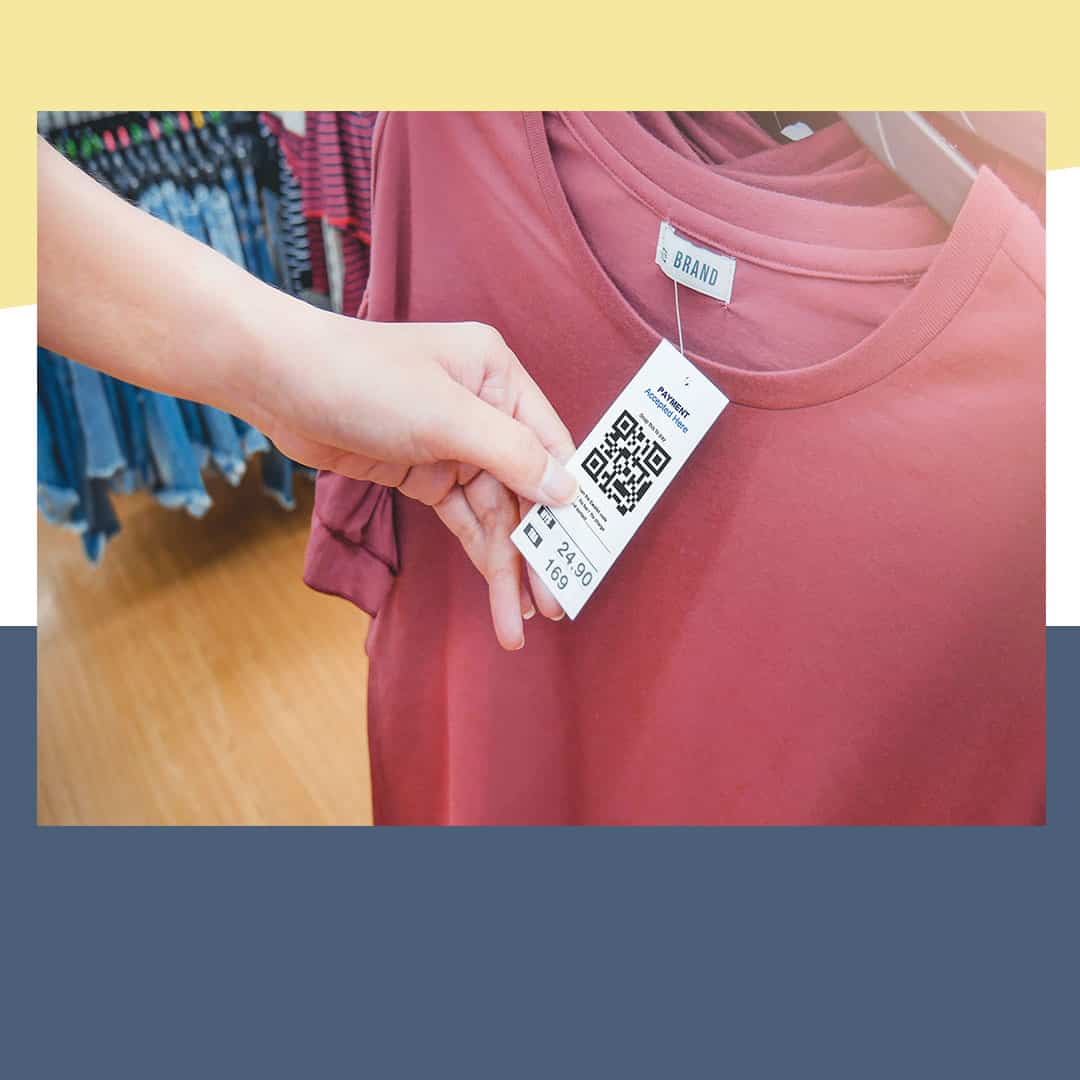 При создании документа укажите:
При создании документа укажите: Формат номера отгрузки:
Формат номера отгрузки:
 Если нет — отклоним УКД с указанием причины и попросим прислать исправленный документ.
Если нет — отклоним УКД с указанием причины и попросим прислать исправленный документ.
 При продаже нужно вывести маркированные духи из оборота при отгрузке со склада до доставки конечному потребителю. Подробнее в инструкции.
При продаже нужно вывести маркированные духи из оборота при отгрузке со склада до доставки конечному потребителю. Подробнее в инструкции.


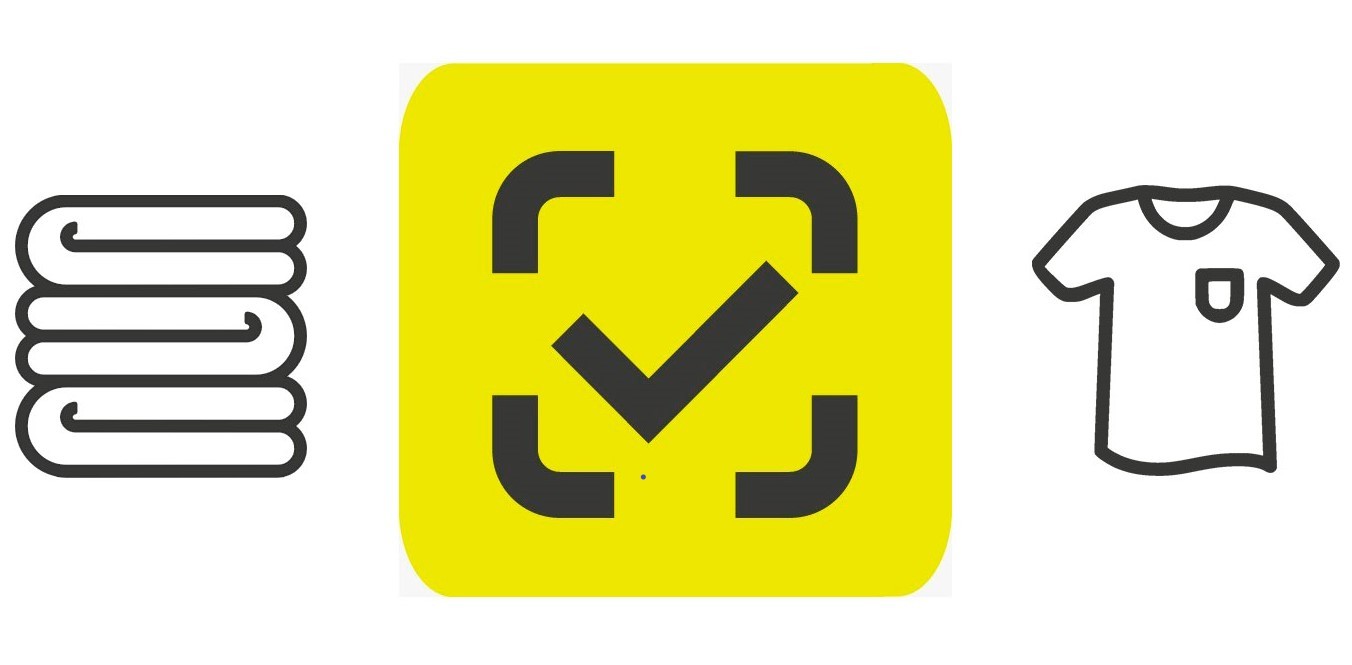 ..
.. 

 Вы можете настроить или отключить их полностью, но, к сожалению, мы не можем гарантировать вам оптимальную производительность и удобство использования нашего веб-сайта.
Вы можете настроить или отключить их полностью, но, к сожалению, мы не можем гарантировать вам оптимальную производительность и удобство использования нашего веб-сайта.

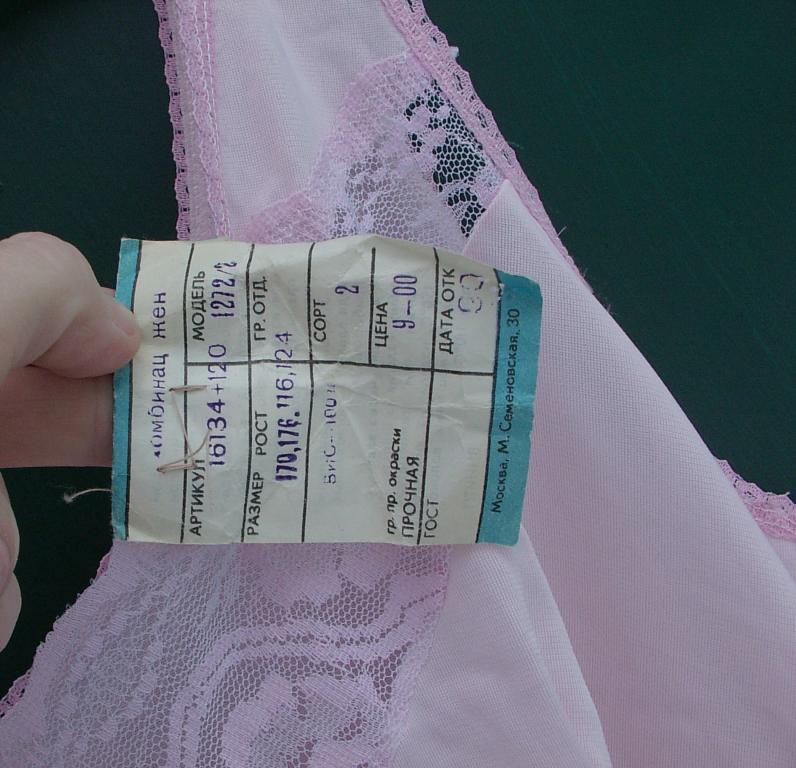








 Кнопка «Ластик» позволяет стереть ненужную область. Нажмите кнопку «Применить» в правом верхнем углу, чтобы начать удаление водяного знака, когда вы будете готовы, после чего он автоматически обнаружит и удалит водяной знак.
Кнопка «Ластик» позволяет стереть ненужную область. Нажмите кнопку «Применить» в правом верхнем углу, чтобы начать удаление водяного знака, когда вы будете готовы, после чего он автоматически обнаружит и удалит водяной знак.